Windows 11 2024 업데이트 리뷰: Windows Recall 논란에도 불구하고 품질과 ...
2024.08.22 16:32
Windows 11 2024 업데이트 리뷰: Windows Recall 논란에도 불구하고 품질과 성능에 중점을 둡니다
마이크로소프트는 이번에는 기본 플랫폼과 표면 수준의 삶의 질 향상 및 업데이트에 초점을 맞춘 연례 Windows 11 기능 업데이트로 돌아왔습니다. 버전 24H2 (2024 업데이트라고도 함)에는 더 나은 성능부터 Windows 11을 더 쉽게 사용할 수 있도록 설계된 UX 변경 사항까지 모든 것이 포함되어 있습니다.
2024년 업데이트는 기본 플랫폼 기능만 강화된 덕분에 2023년 업데이트에 비해 더 큰 출시라고 생각합니다. Windows 업데이트, Arm PC용 x86 에뮬레이션 레이어의 향상, 전용 NPU (신경 처리 장치)의 이점을 제공하는 새로운 AI 기능이 있습니다
이번 Windows 11 릴리스는 또한 새로운 유형의 Windows 장치인 Copilot+ PC에만 독점적인 기능이 포함된 첫 번째 버전이기 때문에 독특합니다. Copilot+ PC를 사용하지 않으면 논란이 많은 "Windows Recall" AI 기능을 포함하여 버전 24H2로 업그레이드할 때 일부 기능을 놓치게 됩니다.
저는 6월 18일부터 Windows 11 버전 24H2를 사용하고 있으며, 이것이 저의 전체 리뷰입니다. 요즘 마이크로소프트에서 Windows를 업데이트하는 방식의 특성상, 버전 24H2로 업데이트하지 않고 이미 이 리뷰에 자세히 설명된 여러 기능이 있을 수 있습니다. 또는 버전 24H2로 업데이트하여 이 리뷰에 설명된 일부 기능이 누락될 수 있습니다. 포트럭입니다.
Windows 11 버전 24H2: 새로운 기능은?
Windows OS의 새로운 기능에 대해 수천 개의 단어를 읽는 데 관심이 없으신가요? 걱정하지 마세요. 20분 동안 진행된 간단한 실습 비디오를 통해 모든 주목할 만한 새로운 기능과 아래의 가장 주목할 만한 변경 사항을 요약한 목록을 소개해 드렸습니다.
바탕 화면 및 시작
- 이제 전화 연결이 시작 메뉴와 통합되었습니다
- 작업 표시줄 시스템 트레이 레이아웃이 단순화되었습니다
- 빠른 설정을 보다 빠르고 사용자 정의할 수 있도록 재구축되었습니다
- 이제 Windows Spotlight 이미지가 기본 배경 화면 설정입니다
- 작업 표시줄 앱 미리보기 썸네일에 애니메이션이 표시됩니다
- 이제 HDR 이미지를 바탕 화면 배경 화면으로 설정할 수 있습니다
파일 탐색기
- 이제 파일 탐색기 홈 탭에 공유 문서와 함께 업데이트된 레이아웃이 포함됩니다
- 이제 탭을 마우스 오른쪽 단추로 클릭하여 탭을 복제할 수 있습니다.
- 컨텍스트 메뉴 레이아웃은 사용하기 쉽도록 더 나은 레이블로 업데이트되었습니다.
- 이제 .7z 및 .TAR 아카이브 형식을 만들 수 있습니다.
- 파일 탐색기에서 Android 전화기의 파일 시스템을 직접 볼 수 있습니다
앱
- 이메일, 일정관리 및 연락처에 대한 새로운 Outlook 앱이 포함되어 있습니다
- 마이크로소프트는 Copilot을 독립형 웹 앱으로 업데이트했습니다
- 이제 사진에는 AI 강화 생성 삭제 및 배경 편집이 포함됩니다
- 사진은 이제 사용자 기준에 따라 AI 이미지를 생성할 수 있습니다 (Copilot+ PC)
- 새로운 리콜 앱은 AI를 사용하여 모든 작업을 캡처하고 더 쉽게 찾을 수 있습니다 (Copilot+ PC)
- 페인트, 사용자 그린 스케치 기반 생성 AI 기능 내장 (Copilot+ PC)
설정 및 기타
- 이제 Windows 업데이트는 더 빠르고 덜 거슬리는 업데이트를 위해 체크포인트와 핫 패치를 지원합니다
- 음성 선명도는 AI를 사용하여 지원되는 앱에서 마이크가 인식하는 배경 소음을 제거합니다
- 이제 연결/연결 해제 상태에 대한 전원 설정을 동시에 구성할 수 있습니다
- 새로운 에너지 절약 모드는 배터리 절약기를 대체하며 노트북과 데스크톱 모두에 적용됩니다
- 이제 설정에서 마우스 스크롤 휠 방향을 구성할 수 있습니다
- Wi-Fi 7 하드웨어 지원
- 새로운 PRISM 에뮬레이션 레이어를 통해 x86 에뮬레이션 앱을 Arm에서 더 잘 실행할 수 있습니다
- 이제 암 기반 장치가 더 부드럽게 실행되어야 합니다
- AutoSR은 AI를 활용해 게임의 프레임률과 품질을 높입니다 (Copilot+ PC)
- 라이브 캡션으로 현지에서 실시간으로 언어를 영어로 번역할 수 있습니다 (Copilot+ PC)
- 고급 Windows Studio 효과 필터로 웹캠 향상 (Copilot+ PC)
Windows 11 버전 24H2: 출시일 및 가용성
Windows 11 버전 24H2는 올 가을부터 출시될 예정입니다. (Image credit: Windows Central / Zac Bowden)
Windows 11 2024 업데이트는 출시와 이용 가능성에서 다소 독특합니다. 이전 버전의 Windows 11과 달리 이 출시는 두 가지 주목할 만한 웨이브(wave)로 출시되고 있습니다. 첫 번째 웨이브는 이미 배송 중이지만 6월 18일에 출시된 새로운 Copilot+ PC에서만 출시됩니다. 최근에 새로운 Snapdragon X 노트북을 구입한 경우 이미 24H2 버전을 실행하고 있습니다.
다른 모든 사람들에게는 아직 Windows 11 2024 업데이트를 받을 자격이 없습니다. 비 Copilot+ PC용 버전 24H2는 Windows 11 기능 업데이트가 일반적으로 사용자에게 배포되기 시작하는 9월 말부터 시작될 것으로 예상됩니다.
비 Copilot+ PC에서 일반적으로 사용할 수 있는 Windows 11 2024 Update를 사용해보고 싶다면 오늘 Windows Insider Release Preview Channel에 가입하여 사용할 수 있습니다.
Windows 11 버전 24H2: 시작 및 작업 표시줄
새 시작 메뉴에는 전화 링크 통합이 포함되어 있습니다.(Image credit: Windows Central)
요즘 모든 Windows 새 버전이 그런 것처럼 Microsoft는 Windows 11 버전 24H2의 시작 메뉴와 작업 표시줄을 추가로 개선하고 변경했습니다. 이 업데이트에서 Microsoft는 일반적인 시작 메뉴 인터페이스와 함께 뜨는 새로운 전화 연결 동반자를 추가하여 전화기 상태와 최근 사진에 대한 간략한 개요를 보여줍니다.
마이크로소프트는 또한 "추천" 영역인 "시작"에 약간의 변경을 가했는데, 이것은 최근에 설치된 모든 프로그램을 보기 위해 클릭할 수 있는 단일 항목으로 최근에 설치된 앱을 그룹화합니다. 이것은 또한 "자주 사용하는 앱"과 "추천" 앱 및 마이크로소프트가 여러분이 시도해보고 싶다고 생각하는 웹 사이트를 보여줍니다.
개인적으로 아직 추천 앱을 본 적은 없지만 최근에 설치된 앱과 자주 사용하는 앱을 그룹화하는 것은 좋은 추가 기능입니다.
이제 시작이 최근에 설치된 앱을 그룹화합니다. (Image credit: Windows Central)
작업 표시줄로 이동하면서 마이크로소프트는 시스템 트레이를 시작으로 이 부서에서 몇 가지 변경 및 개선 작업을 수행하고 있습니다. 버전 24H2부터 마이크로소프트는 시스템 트레이 레이아웃을 "간소화"했습니다. 더 이상 전체 날짜 및 시간 형식을 표시하지 않고 AM/PM 표시기와 연도를 삭제하는 단순화된 날짜/시간 레이아웃을 선택합니다. 또한 방해하지 않음을 활성화하지 않는 한 벨 아이콘을 숨깁니다.
미니멀리스트를 자처하는 사람으로서, 저는 이 변화가 정말 마음에 듭니다. 연도와 같은 쓸모 없는 정보를 제거하여 시스템 트레이가 더 깨끗하고 덜 어수선하게 느껴집니다. 저는 이미 몇 년인지 알고 있으므로 시스템 트레이에서 볼 필요가 없습니다. 저와 비슷하지 않고 이러한 변화가 싫다면 연도와 종 아이콘이 포함된 이전 시스템 트레이 레이아웃으로 돌아갈 수 있습니다.
빠른 설정 메뉴가 처음부터 다시 작성되었습니다. (Image credit: Windows Central)
마이크로소프트는 또한 버전 24H2의 빠른 설정 패널을 업데이트하여 더 빠르고 쉽게 사용자 지정할 수 있도록 처음부터 다시 구축했습니다. 이제 빠른 설정이 페이지로 표시되어 안드로이드 폰의 빠른 설정 인터페이스와 매우 유사하게 작동합니다. 아이콘을 다시 정렬하려면 아이콘을 클릭하고 끌면 사용 빈도가 낮은 아이콘이 오버플로 페이지로 이동합니다.
이 변경의 한 가지 단점은 사용하지 않으려는 아이콘을 더 이상 숨길 수 없다는 것입니다. 이제 메뉴에 사용 가능한 모든 빠른 설정이 있으므로 사용하지 않는 빠른 설정 버튼을 그리드 레이아웃의 뒤쪽으로 수동으로 이동해야 합니다. 이전 버전의 Windows 11에서는 특정 빠른 설정을 표시하고 숨길 수 있는 기능이 있었지만 이제는 사라졌습니다.
마지막으로 제가 감사하지 않을 수 없는 작은 세부 사항입니다. 이제 Wi-Fi 아이콘이 네트워크에 연결하려고 할 때 애니메이션이 됩니다. 사랑스럽습니다.
Windows 11 버전 24H2: 파일 탐색기
파일 탐색기가 업데이트된 홈 탭을 가져옵니다. (Image credit: Windows Central)
마이크로소프트는 Windows 11의 파일 탐색기에 버전 24H2를 적용한 몇 가지 삶의 질 업데이트를 했습니다. 컨텍스트 메뉴부터 시작하여 마이크로소프트는 마침내 그것들을 고쳤습니다. Windows 11이 처음 선보였을 때, 그것은 레거시 옵션을 숨기고 레이아웃을 재구성한 새로운 현대 컨텍스트 메뉴를 소개했습니다. 이러한 노력은 칭찬받을 만했지만, 그들이 만든 디자인 변경 사항 중 일부는 다소 의문스러웠습니다.
구체적으로 잘라내기, 복사하기, 붙여넣기, 이름 바꾸기와 같은 일반적인 작업은 레이블이 없는 작은 아이콘들로 일렬로 배치되었습니다. 다른 모든 옵션은 레이블이 있는 수직으로 배치되었고, 이러한 레이아웃은 레이블이 없는 아이콘이 무엇을 하는지 즉시 명확하지 않기 때문에 매우 혼란스럽고 찾기 어렵게 만들었습니다.
컨텍스트 메뉴 레이아웃이 다시 완성되어 사용하기 쉬워졌습니다. (Image credit: Windows Central)
마이크로소프트는 24H2 버전과 마찬가지로 피드백을 명확하게 들었으며, 마침내 최신 컨텍스트 메뉴를 "고정"했습니다. 이제 이러한 일반적인 작업은 컨텍스트 메뉴의 맨 위에 표시되지만, 추가할 수도 있지만, 훨씬 더 큰 크기와 레이블이 표시됩니다. 이제 원하는 작업을 쉽고 빠르게 선택할 수 있습니다.
파일 탐색기 자체로 넘어가면서 버전 24H2는 마침내 추가 아카이브 형식 유형을 만들 수 있는 기능을 추가했습니다. 마이크로소프트는 버전 23H2에서 7-zip 및 TAR 파일을 파일 탐색기 내에서 기본적으로 추출할 수 있는 기능을 추가했지만 생성할 수 있는 기능은 추가하지 않았습니다. 이제 파일 탐색기는 .ZIP 파일과 마찬가지로 .7z 및 .TAR 파일 생성을 지원합니다.
.7z 또는 .TAR를 선택할 때 사용할 압축 유형을 사용자 정의할 수 있는 더 발전된 인터페이스가 있지만, 짜증나게도 이는 다크 모드를 전혀 고수하지 않는 레거시 윈도우 인터페이스로 빠지게 합니다. 마이크로소프트가 이를 위해 현대적인 인터페이스를 구축하기 위해 추가적인 노력을 들이지 않은 이유는 모르겠지만, 그들이 그랬더라면 좋았을 것입니다.
압축 수준에 대한 옵션이 있는 추가 보관 형식이 있습니다. (Image credit: Windows Central)
마이크로소프트가 파일 탐색기에 추가한 또 다른 작은 개선 사항은 주소 표시줄의 빵가루를 사용하여 디렉터리 사이에 파일을 끌 수 있는 기능입니다. 이 기능은 Windows 11의 새로운 파일 탐색기가 착륙하기 전에 존재했고 마이크로소프트는 이제 파일 탐색기를 다시 추가하고 있습니다.
마지막으로 Microsoft는 동료, 친구 또는 가족과 공유한 파일에서 진행 중인 모든 활동에 대한 개요를 제공하는 새로운 공유 보기로 파일 탐색기 홈페이지도 업데이트했습니다. 이 인터페이스는 직장 PC에서 볼 수 있는 인터페이스입니다.
이제 다크 모드 상태에 대한 업데이트를 제공하지 않았다면 윈도우 11 리뷰가 되지 않았을 것입니다. 마이크로소프트는 거의 10년 전 Windows 10 2015년 11월 업데이트에서 Windows에 다크 모드를 도입했습니다. 현재까지도 아직 미완성이며 버전 24H2는 이를 개선하는 데 아무런 도움이 되지 않습니다.
파일 속성, 실행 대화 상자, 레지스트리, 파일 복사 대화 상자 및 기타 많은 인터페이스는 여전히 다크 모드를 지원하지 않습니다. 이는 마이크로소프트가 실제로 이 문제를 개선하기 위해 노력하고 있지 않은 것이나 마찬가지인데, 이는 유감스러운 일입니다.
Windows 11 버전 24H2: Copilot
새로운 Windows Copilot 앱은 웹 앱입니다.(Image credit: Windows Central)
Windows 11 버전 24H2는 Windows Copilot 경험에 몇 가지 의문스러운 변화를 가져다 줍니다. 이전 버전의 Windows에서, 이 경험은 화면의 오른쪽에서 튀어나오는 사이드바처럼 작동하여 열린 앱들을 밀어내고 자리를 만들었습니다. 마이크로소프트에 따르면, 많은 사람들이 이 행동을 좋아하지 않았고 다른 앱 Windows처럼 그것을 다룰 수 있는 것을 선호했을 것입니다. 그래서, 마이크로소프트는 들었습니다.
이제 Windows Copilot 앱은 더 이상 사이드바 인터페이스에서 작동하지 않는 독립형 앱입니다. 일반 앱처럼 작업 표시줄에 고정되어 있습니다. 즉, 마우스 오른쪽 단추를 클릭하기만 하면 작업 표시줄에 다시 위치를 지정할 수 있고 원하는 곳에 설치할 수도 있으며 심지어 제거할 수도 있습니다. 앱을 열면 다른 앱과 마찬가지로 플로팅 창에 표시되는 것을 알 수 있으며 크기를 조정하고 원하는 곳으로 이동할 수 있습니다.
Copilot은 더 이상 로컬 Windows 명령을 이해하지 못합니다. (Image credit: Windows Central)
문서상으로는 이러한 변경 사항이 의미가 있지만 실제로는 비서가 Windows 환경과 매우 단절된 것처럼 느끼게 합니다. 새로운 Copilot 앱은 Microsoft Edge에 의해 호스팅되는 웹 앱일 뿐입니다 (사이드바도 아니었다는 것은 아니지만 적어도 OS와 더 통합된 것처럼 느껴졌습니다). 사실, 그것은 심지어 특정 Windows 설정을 제어하는 기능도 상실되었습니다. 그것은 더 이상 어떠한 Windows 명령도 이해하지 못합니다.
제가 보기에 이번에 새로 나온 Windows 코파일럿은 Windows 비서로서 크게 다운그레이드 된 것입니다. 제가 개인적으로 거의 사용하지 않는 온라인 챗봇으로 돌아왔습니다. 저는 마이크로소프트가 실제로 코파일럿을 Windows와 더 가깝게 통합하는 것을 보고 싶었을 것입니다. 예를 들어 인터넷에 덜 의존하도록 오프라인 지원과 로컬 명령어를 추가하는 것 등 말이죠. 안타깝게도 그런 일은 일어나지 않았습니다.
하지만 나쁜 소식만 있는 것은 아닙니다. 새로운 앱은 업데이트된 인터페이스를 제공하는데, 저는 이를 매우 좋아합니다. 깨끗하고 간결하며 이해하기 쉽습니다. 왼쪽에는 클릭 한 번으로 새로운 대화를 빠르게 만들 수 있는 다양한 챗봇 대화가 포함된 사이드바가 있습니다.
Windows 11 버전 24H2: 앱
새 Outlook이 좋지 않습니다.(Image credit: Windows Central)
Microsoft는 버전 24H2의 기본 Windows 11 이미지로 제공되는 인박스(in-box) 앱 선택에 몇 가지 주요 변경 사항을 적용했습니다. 이 릴리스에서 다음 앱이 제거되었습니다:
- Windows 메일
- Windows 캘린더
- 코타나
- 지도
- 사람
- 영화 및 TV
- 워드패드
이러한 앱들 중 대부분이 사용되지 않는 반면, 그 중 두 개는 여전히 마이크로소프트 스토어를 통해 다운로드할 수 있을 것입니다: 영화와 TV와 지도. 마이크로소프트가 그들을 대체할 "현대적인" 앱들을 가지고 있기 때문에, 나머지 앱들은 현재 이 출시를 시작으로 그들의 자리를 대신할 것입니다.
코타나에게, 비록 Windows 코파일럿이 코타나가 Windows "Windows즈" 비서였던 것보다 훨씬 능력이 떨어지긴 하지만, 그것은 분명히 Windows 코파일럿입니다. 워드패드에게, 마이크로소프트는 기본 텍스트 파일에 메모장을 사용하거나 더 복잡한 텍스트 문서에 워드를 사용할 것을 추천합니다.
그리고 Windows 메일, 캘린더, 피플이 있습니다. 이메일, 이벤트, 연락처를 다루는 현대 OS 플랫폼의 세 가지 핵심 축입니다. 마이크로소프트는 이 앱들을 아웃룩이라는 단일 앱으로 대체했고, 이 앱은 결국 예전의 고전적인 아웃룩을 대체할 새로운 고객으로 처음부터 구축되었습니다.
불행하게도, 새로운 Outlook은 형편없습니다. 그것은 미화된 웹 앱으로, 그것이 대체하고 있는 현대의 인박스 앱보다 훨씬 느리고 무겁습니다. 알림이 뜨는 데 더 오래 걸리고, 앱 자체가 로드되는 데 적어도 몇 초가 더 걸리며, 기본적으로 터치스크린으로 사용하는 것은 불가능합니다.
제 생각에 새로운 Outlook은 Windows 11의 기본 메일, 캘린더, 피플 앱을 대체하기에 적합하지 않습니다. 기본 Windows 앱처럼 보이거나 느껴지지 않고, 사용하기도 쉽지 않고 즐겁지도 않습니다. 이메일, 캘린더와 같은 필수 앱은 웹 앱이 아니라 기본 Windows 앱 플랫폼의 최상을 보여줘야 합니다.
T새로운 AI 기능 (Copilot+ 전용이 아님)은 실제로 꽤 유용합니다. (Image credit: Windows Central)
다른 곳에서는 사진 앱이 Copilot+ PC의 독점 영역 밖에 존재하는 여러 가지 생성 AI 기능을 얻었습니다. AI를 사용하여 이미지에서 잡티와 다른 작은 것을 제거하는 새로운 생성 소거 기능이 있습니다. 몇 번의 클릭만으로 블러 효과를 추가하거나 이미지에서 배경을 완전히 제거할 수 있는 AI 기반 배경 대체 도구도 있습니다. 이 모든 새로운 기능은 매우 유용하며 항상 사용합니다.
이제 사진 앱은 디자이너 및 클립챔프와 같은 Microsoft에서 제작한 다른 창의성 도구에 대한 빠른 바로 가기를 표시하여 두 서비스 중 하나의 새 프로젝트에 이미지를 가져올 수 있습니다.
마이크로소프트는 마이크로소프트 스토어 앱에 몇 가지 개선을 했는데, 이것은 이제 여러분의 앱 라이브러리를 앱 업데이트 및 다운로드로부터 분리합니다. 이것은 여러분이 설치할 수 있는 앱들과 이미 설치되어 있고 업데이트가 필요한 앱들을 더 쉽게 볼 수 있게 해줍니다.
Windows 11 version 24H2: Recall
Disclaimer
최근 논란으로 인해 마이크로소프트가 출시를 연기했기 때문에 Windows Recall을 아직 사용할 수 없습니다. 이 검토 부분은 기능의 미리보기 빌드를 기반으로 하므로 향후 몇 달 동안 Windows Recall이 공식적으로 출시되면 이 섹션을 다시 검토하겠습니다.
Windows Recall 앱을 사용하면 PC의 임의의 시점으로 돌아가 작업을 확인할 수 있습니다. (Image credit: Windows Central)
이 섹션을 시작하기 전에 Windows Recall은 Copilot+ PC 전용 기능임을 이해하는 것이 중요합니다. 최소 16GB RAM, 256GB 스토리지 및 최소 40TOPS의 전력을 출력할 수 있는 NPU를 갖춘 PC입니다. 6월 18일 이전에 구입한 PC는 이러한 요구 사항을 충족하지 않으므로 Windows Recall을 사용할 수 없습니다.
이러한 요구 사항을 충족하는 PC가 있으면 설치 중에 Windows 리콜을 사용하도록 설정하라는 메시지가 표시됩니다(사용 가능한 경우). 이 기능은 완전히 선택 사항이므로 어떤 이유로든 개념이 불편하면 사용하지 않도록 선택할 수 있습니다.
이 기능을 활성화하도록 선택하면 Microsoft는 이 기능을 사용하기에 최대한 안전하도록 몇 가지 안전 장치를 마련했습니다. 먼저 Windows 리콜이 데이터를 수집할 때 작업 표시줄의 시스템 트레이에 영구적인 아이콘이 표시됩니다. 이 아이콘은 리콜이 데이터를 수집한다는 것을 알려주도록 설계되었으므로 숨기거나 제거할 수 없으며 이 아이콘을 클릭하면 리콜 데이터 수집을 빠르게 일시 중지할 수 있는 플라이아웃이 열립니다.
Recall이 실행되면 작업 표시줄에 아이콘이 표시되어 사용자에게 알려줍니다. 보안상의 이유로 제거할 수 없습니다. (Image credit: Windows Central)
Windows Recall은 개인 정보 보호를 최우선으로 하여 처음부터 확실히 설계되었습니다. 사용자는 Windows Recall이 볼 수 있는 내용과 시간에 대해 많은 제어를 할 수 있습니다. 기본적으로 Windows Recall은 개인 웹 브라우징 세션에서 어떤 콘텐츠도 볼 수 없으며 자신의 앱과 웹 사이트도 Windows Recall에 표시되지 않도록 블랙리스트에 넣을 수 있으므로 텔레그램이나 WhatsApp이 캡처되지 않도록 하려면 Windows Recall에 무시하라고 말할 수 있습니다.
또한 며칠에서 몇 달에 걸쳐 Windows Recall 데이터가 기기에 남아 있는 기간을 구성할 수도 있습니다. 수집된 모든 Windows Recall 데이터를 삭제하는 버튼도 있습니다. Windows Recall이 더 오랜 기간에 걸쳐 데이터를 수집하는 경우에 가장 유용하다는 것을 알게 되었습니다. 몇 주 전에 했던 일을 다시 언급할 수 있다는 것은 Windows Recall을 사용하는 동안 정말 도움이 되었습니다.
Recall은 완전히 구성 가능하며 완전히 선택 사항입니다.(Image credit: Windows Central)
Windows Recall은 개인 정보 보호를 최우선으로 하여 처음부터 확실히 설계되었습니다. 사용자는 Windows Recall이 볼 수 있는 내용과 시간에 대해 많은 제어를 할 수 있습니다. 기본적으로 Windows Recall은 개인 웹 브라우징 세션에서 어떤 콘텐츠도 볼 수 없으며 자신의 앱과 웹 사이트도 Windows Recall에 표시되지 않도록 블랙리스트에 넣을 수 있으므로 텔레그램이나 WhatsApp이 캡처되지 않도록 하려면 Windows Recall에 무시하라고 말할 수 있습니다.
그 주제에 대해, Windows Recall 경험은 어땠나요? 간단히 말해서, 믿을 수 없었습니다. 저는 개인적으로 그것이 획기적이라는 것을 알았습니다. 며칠 또는 몇 주 전에 제가 보고 있던 것을 볼 수 있는 본질적으로 시간을 거슬러 올라갈 수 있다는 것은 제가 필요한지 몰랐습니다. 이것은 적극적으로 사용하기 전에는 유용하다고 보기 어려운 종류의 기능입니다.
예를 들어, 한 번은 Windows Recall을 하는 동안 CMS에서 직접 기사를 작성하다가 더 이상 이야기와 관련이 없다고 생각했던 단락을 폐기했는데, 나중에 비로소 이야기 후반부에 그 완벽하게 만들어진 단락을 사용할 수 있었다는 것을 깨닫게 되었습니다. Windows Recall 덕분에 저는 돌아가서 해당 단락을 작성한 시점을 찾을 수 있었고, 리콜 앱에서 직접 복사하여 CMS에 다시 붙일 수 있었습니다.
Windows Recall의 시맨틱 검색 측면도 정말 멋집니다. 윈도우는 AI를 사용하여 캡처하는 스냅샷에서 텍스트뿐만 아니라 이미지와 색상을 식별하므로 검색 기준이 구체적이지 않더라도 설명 언어를 사용하여 본 기억이 있는 것을 검색할 수 있습니다.
Recall은 텍스트와 이미지를 식별하는 데 정말 능숙합니다. (Image credit: Windows Central)
즉, "노란 핸드백이 있는 빨간 드레스"라고 입력하면 화면에 노란 핸드백이 있는 빨간 드레스가 표시되는 모든 경우가 표시됩니다. 문제가 된 특정 빨간 드레스를 찾으면 클릭 한 번으로 Windows Recall 앱에서 직접 웹 페이지를 다시 열 수 있습니다.
이 기능을 테스트하면서, 저는 이 기능이 이해되지 않는 단어나 구절을 찾을 수 없었습니다. 심지어 마이크로소프트의 오래된 윈도우 폰 하드웨어 제품인 "루미아"도 이해했습니다.
마이크로소프트는 이미 Windows Hello 바이오 인증으로 먼저 인증하지 않으면 윈도우 리콜 앱을 잠그는 등의 더 많은 보안 기능을 포함하여 윈도우 리콜에 대한 추가 개선을 약속했습니다. 이 회사는 또한 주제와 같은 더 많은 기능을 개발하고 있으며, 이는 리콜이 발견한 유사한 것들을 자동으로 그룹화하여 접근하기 쉬운 스냅샷 그룹으로 분류합니다.
전반적으로 윈도우 리콜이 정말 정말 마음에 듭니다. 정말 유용한 도구이자 생산성을 향상시킨 첫 번째 "AI" 기능 중 하나라고 생각합니다. 이 기능을 둘러싼 논란에도 불구하고, 저는 이 기능이 제대로 배송되기를 기다릴 수 없습니다. 마이크로소프트는 이 기능이 스냅샷을 클라우드에 업로드하지 않으며, 리콜이 배송을 시작할 때까지 수집하는 모든 데이터는 장치에 로컬로 암호화된다고 말합니다.
Windows 11 버전 24H2: Copilot+ PC
올 여름 코파일럿+ PC가 모두 열풍인데, 전용 기능은 괜찮은가요? (Image credit: Windows Central)
Windows Recall은 Copilot+ PC만의 기능은 아닙니다. 사실, NPU가 장착된 새로운 기계에만 독점적인 기능이 많이 있습니다. 안타깝게도, 저는 이 기능 중 절반만 실제로 유용하다고 설명하고 나머지 절반은 속임수 우산에 속합니다.
Windows 11 페인트 및 사진 앱에서 대부분 온디바이스 이미지 생성을 포함하는 기믹부터 시작하겠습니다. 이미 1년 넘게 Copilot을 사용하여 이미지를 생성할 수 있었지만 Copilot+ PC를 사용하면 Copilot이 필요하지 않고 로컬에서 마침내 이미지를 생성할 수 있습니다.
사진 앱은 내장된 이미지 생성기로 업데이트되었으며, 이를 통해 쿼리를 입력하고 사진 앱이 온디바이스 NPU의 기능을 사용하여 제공된 쿼리를 기반으로 여러 이미지를 생성하도록 할 수 있습니다. 결과는... 괜찮습니다. 온라인 이미지 생성기 중 일부만큼 좋지 않거나 현실적이지는 않지만 로컬에서 렌더링한 노력의 경우 나쁘지 않습니다. 저는 그들에 대해 별로 쓸모가 없습니다.
이제 사진은 로컬에서 AI 이미지를 생성할 수 있지만, 이에 대한 유용성을 많이 찾지 못했습니다. (Image credit: Windows Central)
짜증나는 것은 NPU의 목적이 오프라인에서 이미지를 생성하는 것이지만 실제로 오프라인에서는 아무것도 생성할 수 없다는 것입니다. 마이크로소프트는 불법적인 것을 생성하지 않도록 보장하기 위해 인터넷에 연결해야 합니다. 어떤 이유에서든 사진 앱이 볼 수 있는 로컬 블랙리스트가 없습니다. 웹에 연결된 상태를 유지해야 합니다. 따라서 이 시나리오에서는 기본적으로 로컬 NPU가 인터넷에 연결되어 있지 않습니다.
이러한 비판은 Windows 11 버전 24H2에서 로컬 생성 기능을 얻은 또 다른 앱인 페인트로도 확장됩니다. 여기서 생성된 이미지의 품질은 크게 다르며 어쨌든 작동하려면 인터넷 연결이 필요합니다.
페인트의 생성 AI는 속임수입니다. (Image credit: Windows Central)
사용자가 입력한 쿼리를 가져와 처음부터 이미지를 생성하는 사진과 달리, 페인트 앱은 실제로 사용자가 그린 스케치에서 대기열을 얻습니다. 마이크로소프트는 이를 Cocreator라고 부르며, 페인트가 여러분이 그린 것이 무엇이든 더 발전된 버전을 그릴 수 있도록 해줍니다. 멋진 기술 데모이지만 그 이상은 아닙니다. 어린 아이들에게 인기 있는 것은 알 수 있지만, 아마도 그 정도일 것입니다.
더 유용한 Copilot+ PC 기능으로 넘어가면서 라이브 캡션부터 시작하겠습니다. Windows에 한동안 캡션 도구가 내장되어 있었지만 인터넷을 활용하려면 필요합니다. Copilot+ PC의 경우 더 이상 그렇지 않습니다. 라이브 캡션은 이제 온디바이스 NPU를 사용하여 오디오를 디바이스에서 직접 영어로 변환합니다. 제 테스트에서는 꽤 잘 작동합니다.
고급 스튜디오 효과는 Copilot+ PC에 멋진 추가 기능입니다. (Image credit: Windows Central)
마이크로소프트는 또한 NPU를 사용하는 버전 24H2의 새로운 스튜디오 이펙트를 Windows 11에 추가했습니다. 이러한 이펙트는 피부를 매끄럽게 하고 라이브 비디오 피드에 예술적인 시각 스타일을 적용하는 새로운 창의적인 필터로 구성됩니다. 어두운 환경에서 얼굴을 밝게 해주는 새로운 초상화 조명 기능도 있습니다.
제가 가장 좋아하는 기능은 자동 프레이밍으로 촬영의 중심에 있도록 해주고, 세로 배경 흐림과 함께 동영상 피드를 부드럽고 자연스럽게 보이게 해줍니다. 또한 두 가지 아이컨택 모드가 있습니다: 텔레프롬프터와 스탠다드입니다. 둘 다 특별히 현실적으로 보이지 않아서 저는 그것들을 사용하지 않습니다.
마지막으로, 오래된 Windows 게임을 더 나은 비주얼로 향상시키도록 설계된 새로운 기능인 AutoSR이 있습니다. 게임이 더 부드럽게 실행되고 성능에 큰 타격 없이 저해상도 텍스처가 향상되도록 추가 프레임을 추가합니다. 이는 본질적으로 오래된 게임이 최신 하드웨어에서 더 잘 보이고 실행되도록 합니다.
AutoSR을 사용하면 더 부드러운 프레임 속도와 더 나은 텍스처를 볼 수 있습니다. (Image credit: Microsoft)
테스트에서 AutoSR이 꽤 잘 작동한다는 것을 발견했습니다. 작은 게임 목록에서 자동으로 활성화되지만 Windows 설정 앱을 통해 원하는 게임에 대해 수동으로 켤 수 있습니다. 게임 컨트롤에서 초당 프레임 수가 45에서 60으로 증가하고 720p로 세부 정보가 잘 보존되어 시각적으로 더 선명해 보인다는 것을 발견했습니다.
전반적으로 "Copilot+ PC" 기능은 약간 혼합되어 있습니다. 윈도우 리콜, 라이브 캡션, 고급 스튜디오 이펙트, AutoSR 등이 모두 훌륭한 추가 기능입니다. 하지만 현재로서는 페인트와 사진에서 온디바이스 이미지 생성이 속임수에 가깝습니다. 현재 실제로 NPU를 활용하는 경우는 많지 않기 때문에 앞으로 더 많은 윈도우 기능이 NPU를 활용하는 것을 보고 싶습니다.
Windows 11 버전 24H2: 설정 및 기타
새로운 에뮬레이션 계층은 Arm PC에서 x86을 더 빠르게 실행합니다. (Image credit: Microsoft)
Windows 11 버전 24H2는 주목할 만한 플랫폼 변화와 향상을 가져오는 2년 만의 첫 번째 기능 업데이트인데, 이는 Windows를 전반적으로 더 잘 사용할 수 있도록 설계된 근본적인 변화를 의미합니다. 이번에는 이러한 변화가 기본적으로 스냅드래곤 850부터 최신 스냅드래곤 X 칩에 이르기까지 모든 것에 이르는 Arm 기반 프로세서를 실행하는 PC에서 가장 두드러집니다.
마이크로소프트는 Arm용 Windows 11을 재구축했으며, 그 결과 암 PC에서 전반적인 성능이 더 빨라졌다고 말합니다. 서피스 프로 X와 같은 오래된 장치는 버전 24H2로 업그레이드할 때 약간의 성능 향상의 이점을 얻을 수 있음을 확인할 수 있습니다. OS에서 앱이나 플라이아웃과 같은 것을 열 때 가장 눈에 띕니다.
그 회사는 또한 Arm PC를 위한 x86 앱 에뮬레이션 계층을 재건했습니다. 이제 PRISM이라고 불리는 이 개선된 에뮬레이션은 일부 앱을 최대 10% 더 빠르게 실행하는데, 이것은 보기에 좋은 것입니다. 이제 앱들은 여전히 Arm PC의 오래된 Windows에서 에뮬레이션된 느낌을 받겠지만, 그것들은 더 이상 예전만큼 느리게 느껴지지 않을 것입니다
Windows Update는 후드 아래에서 여러 가지 개선 사항을 받았습니다. (Image credit: Windows Central)
다른 곳에서는 마이크로소프트가 Windows 업데이트 환경을 개선하고 다운타임을 줄이도록 설계된 Windows 업데이트 시스템에 여러 업데이트를 제공했습니다. 먼저, Windows 클라이언트에서 "핫패칭"이 지원됩니다. 이 기능은 마이크로소프트가 보안 업데이트와 버그 수정을 적용하기 위해 재부팅하지 않고도 사용자에게 제공할 수 있도록 해주는 기능입니다. 회사가 항상 이 기능을 사용할 것이라고 기대하지는 않지만, 필요할 수도 있는 대역외 보안 업데이트에 유용할 것입니다. 이런 일이 발생하는 것을 눈치채지 못할 것입니다.
Windows 설정 앱에는 몇 가지 새로운 옵션도 있습니다. 이제 Windows 설정의 최신 마우스 영역에 마우스에 대한 기존 설정이 더 많아졌습니다. 이제 스크롤 방향 동작을 구성할 수 있을 뿐만 아니라 최신 Windows 설정 앱 내에서 직접 향상된 정밀도를 활성화하거나 비활성화할 수 있습니다.
새 전원 옵션은 Windows 설정에 추가된 많은 새 설정 중 일부에 불과합니다. (Image credit: Windows Central)
마이크로소프트도 전력 설정을 몇 가지 개선했습니다. 이제 현재 플러그가 꽂혀 있는 상태에 관계없이 전원 요금제를 꽂거나 꽂혀 있지 않은 상태로 사용자 지정할 수 있습니다. 따라서, 플러그가 꽂혀 있고 플러그가 뽑혀 있는 상태의 전원 요금제를 변경하고 싶다면, 지금 그렇게 할 수 있습니다. 이전에는, 플러그가 뽑혀 있지 않은 전원 요금제를 변경하려면 먼저 노트북의 플러그를 뽑아야 했습니다.
배터리 세이버는 또한 "에너지 절약"으로 이름이 바뀌었고, 이제 배터리가 없는 PC에서도 사용할 수 있습니다. Energy Saver는 배터리 수명을 연장할 뿐만 아니라 에너지 소비를 줄이도록 설계되었습니다. 백그라운드 서비스와 활동을 줄임으로써 이 작업을 수행하고, 전체 시계 속도를 줄일 수도 있습니다. 이것은 벽에서 에너지를 덜 끌어 당기기 때문에 이제 데스크톱 PC에도 적용됩니다.
결론
서피스 PC의 Windows 11.(Image credit: Future)
Windows 11 2024 업데이트는 일상적인 작업과 활동을 개선하는 동시에 새로운 기능과 플랫폼 향상을 계속해서 소개하는 훌륭한 릴리스입니다. 스마트폰이 이제 Windows의 확장자가 될 정도로 폰 링크와의 더 깊은 통합을 도입하는 시작 메뉴와 파일 탐색기 업데이트가 정말 마음에 듭니다
또한 시스템 트레이 및 빠른 설정 패널의 개선 사항도 마음에 듭니다. 사용하지 않을 빠른 작업을 숨길 수 없는 것을 좋아하지는 않지만 이 업데이트에서 변경된 결과로 둘 다 훨씬 더 깨끗해 보인다고 생각합니다. 작업 표시줄 앱 미리 보기 썸네일에 애니메이션을 다시 도입하는 것도 환영할 만한 추가 사항입니다.
많은 부분이 Copilot+ PC 뒤에 잠겨 있기 때문에 인공지능은 혼합 가방입니다. Windows 리콜은 제가 데스크톱 OS에서 사용한 첫 번째 진정으로 유용한 "인공지능" 기능이지만, 그것을 둘러싼 논란은 Windows의 인공지능 노력에 큰 혼란을 주었습니다. 사용자가 마이크로소프트가 리콜과 같은 인공지능 기능을 구축하도록 신뢰할 수 있습니까?
Windows Recall은 앞으로 몇 달 안에 미리보기 상태로 출시될 예정입니다. (Image credit: Windows Central)
고급 Windows Studio Effects와 AutoSR은 훌륭한 추가 기능이지만 이러한 기능만으로는 사람들이 Copilot+ PC를 구입하도록 권장하기에 충분하지 않다고 생각합니다. 좋은 추가 기능이지만 최신 하드웨어로 업그레이드하는 유일한 이유는 아닙니다.
또한 덜 눈에 띄지 않도록 설계된 Windows Update 경험과 Surface Pro X와 같은 Windows on Arm 장치의 성능 향상을 포함하여 이 릴리스에서 제공되는 많은 근본적인 개선 사항에 감사드립니다. 이전 장치의 성능을 향상시키는 업데이트는 자주 제공되지 않으므로 여기에서 확인하는 것이 좋습니다.
Windows 11 24H2의 다크 모드는 아직 완료되지 않았습니다. (Image credit: Future)
하지만 제 생각에 새로운 Windows 코파일럿과 아웃룩 앱은 한 걸음 더 후퇴한 것 같아요. 저는 코파일럿이 더 이상 Windows 설정을 제어하거나 앱을 열 수 없는 것도 싫고, 새로운 아웃룩은 기본적으로 이전 앱보다 무겁고 느린 웹 앱일 뿐이에요.
마지막으로, 다크 모드의 계속된 미완성 상태는 이 시점에서 전문가답지 않습니다. 거의 10년이 지났지만, 마이크로소프트는 아직도 다크 모드를 완료하지 못했습니다. 제 생각에, 여러분이 일상적으로 접하는 OS에는 다크 모드를 지원하지 않는 영역이 너무 많고, 그것은 OS의 품질을 떨어뜨립니다.
댓글 [3]
-
DarknessAngel 2024.08.22 18:02
-
꿈이아닌기억 2024.08.24 00:09
장난하나... 40TOPS의 전력을 출력할 수 있는 NPU를 갖춘 PC를 검색하니까
최소 RTX4090 이상 그래픽카드와 고성능 최신 CPU, 높은 메모리.
다 합치면 최소 500만원이상에
발열 쩌는 PC를 요구하네.. -
에로스타 2024.08.26 20:12
AMD CPU에서 AI가 안된다는 얘기가 있던데,
가능할까요?


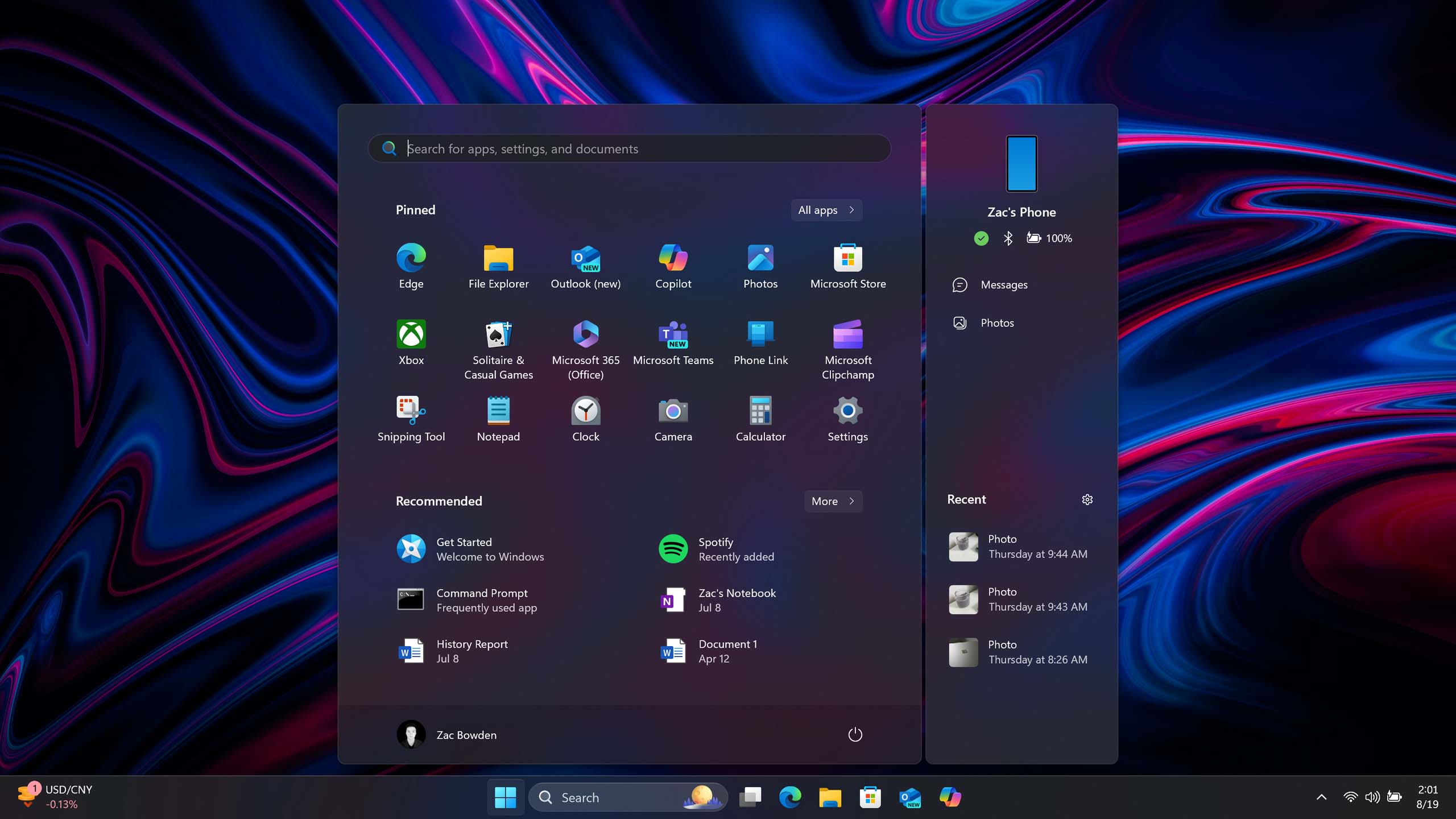
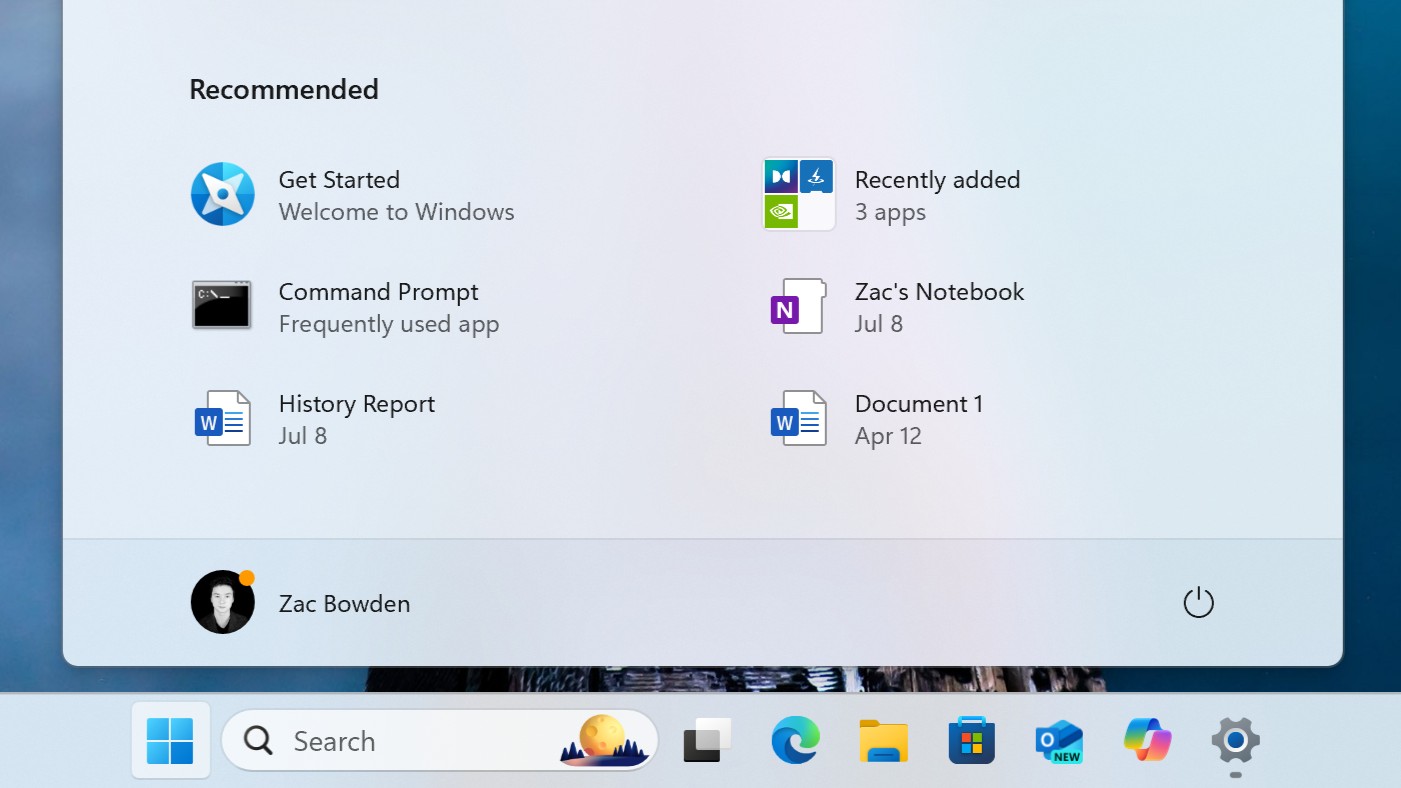
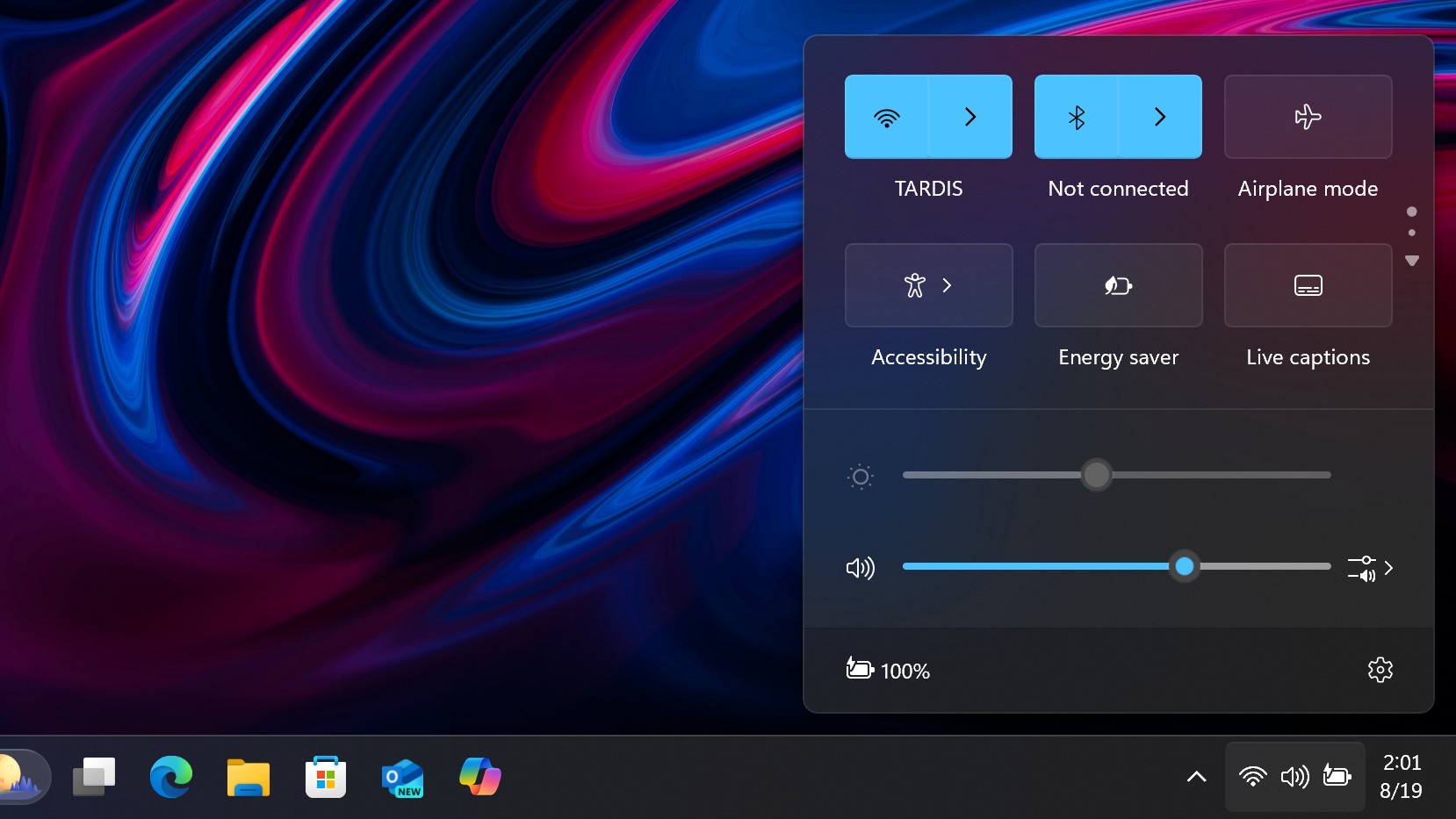
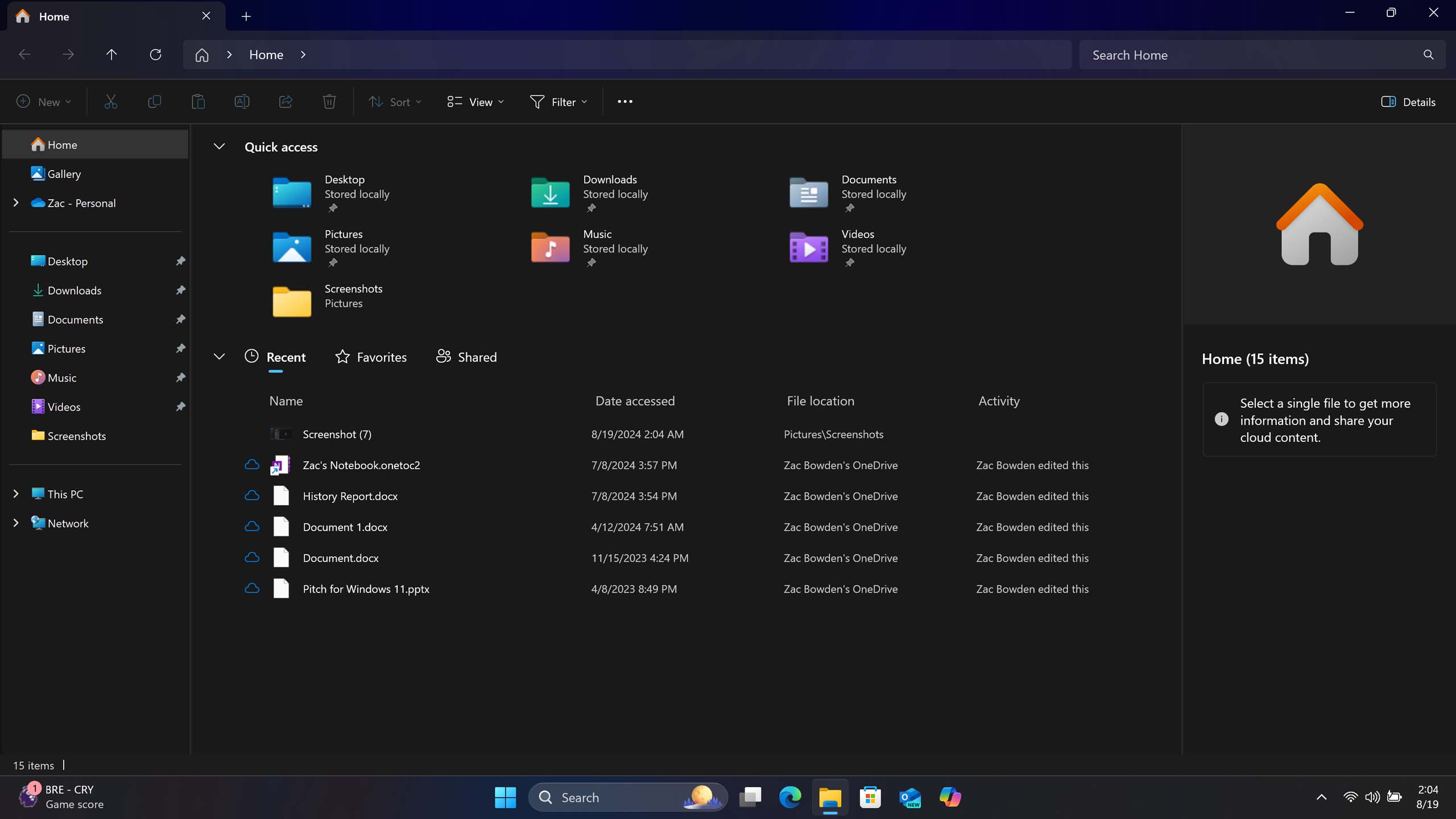
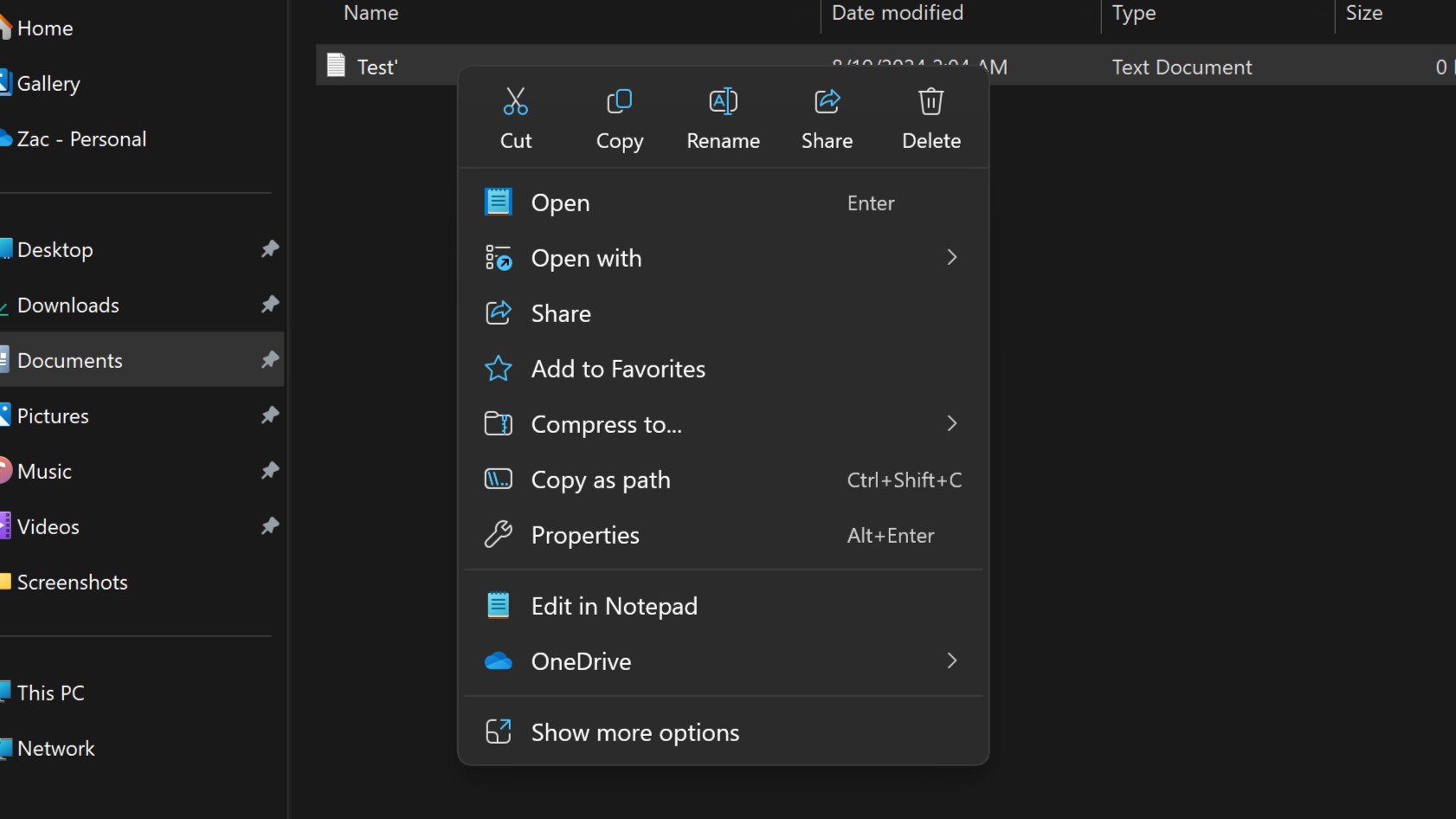
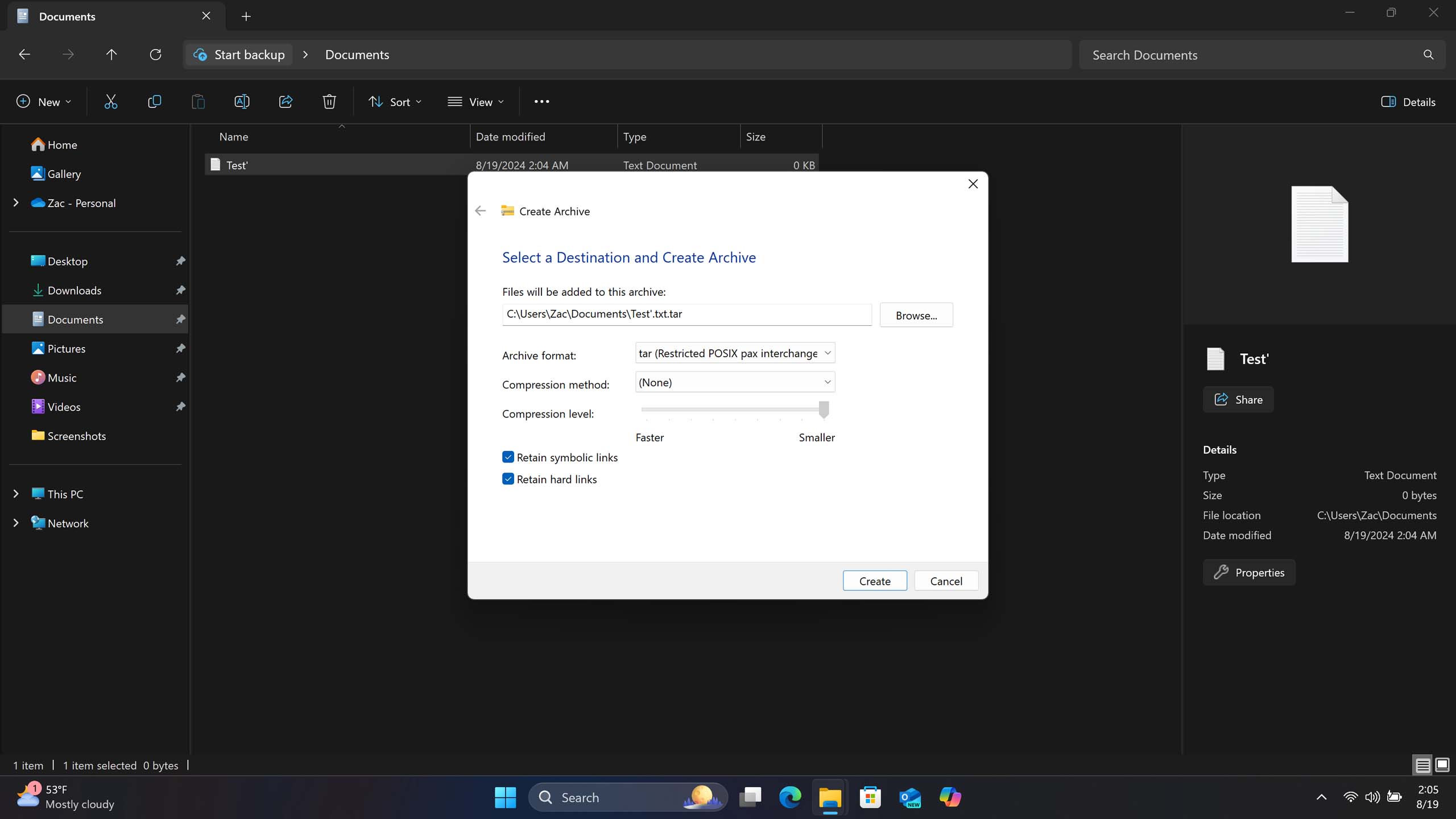
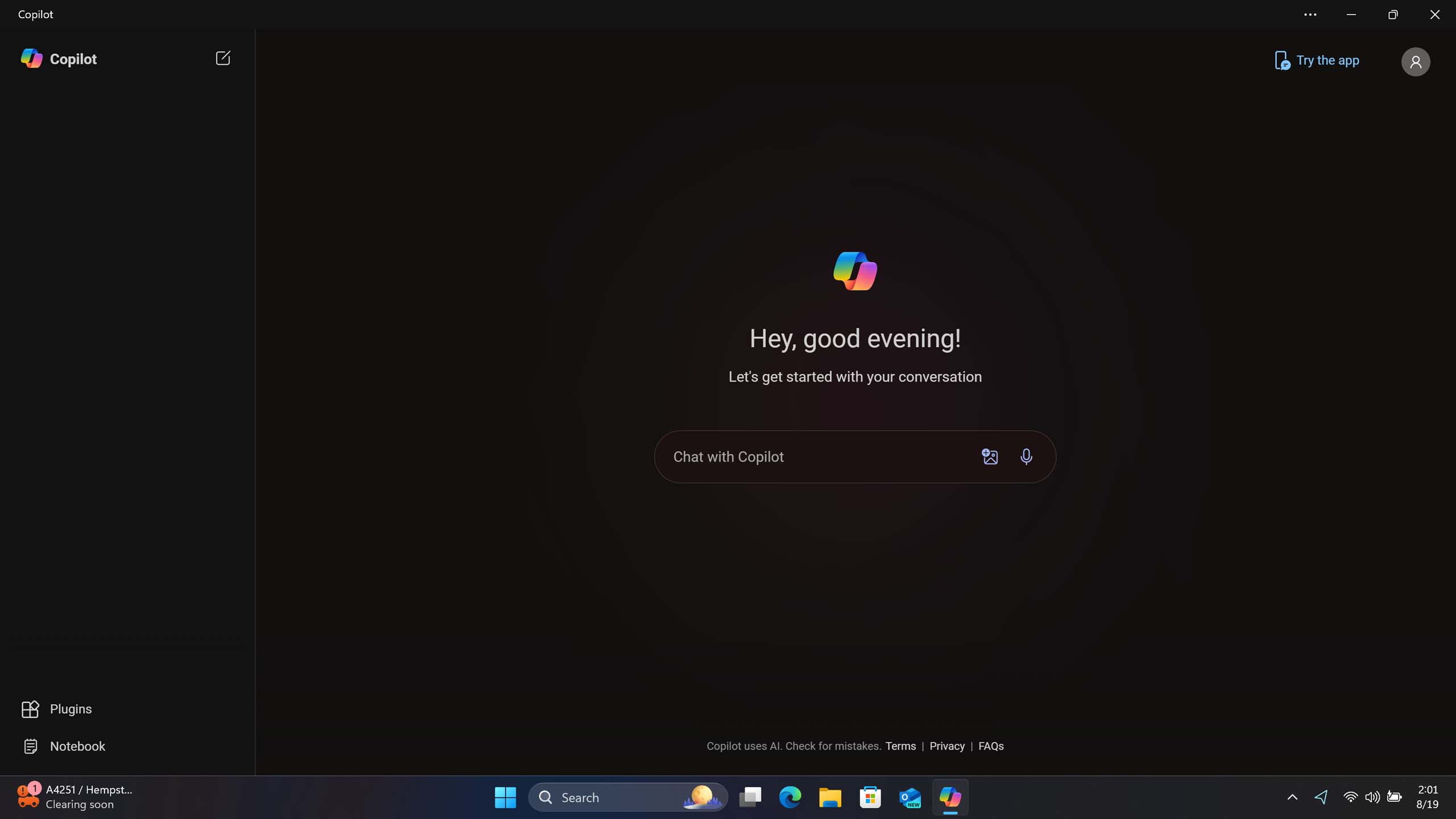
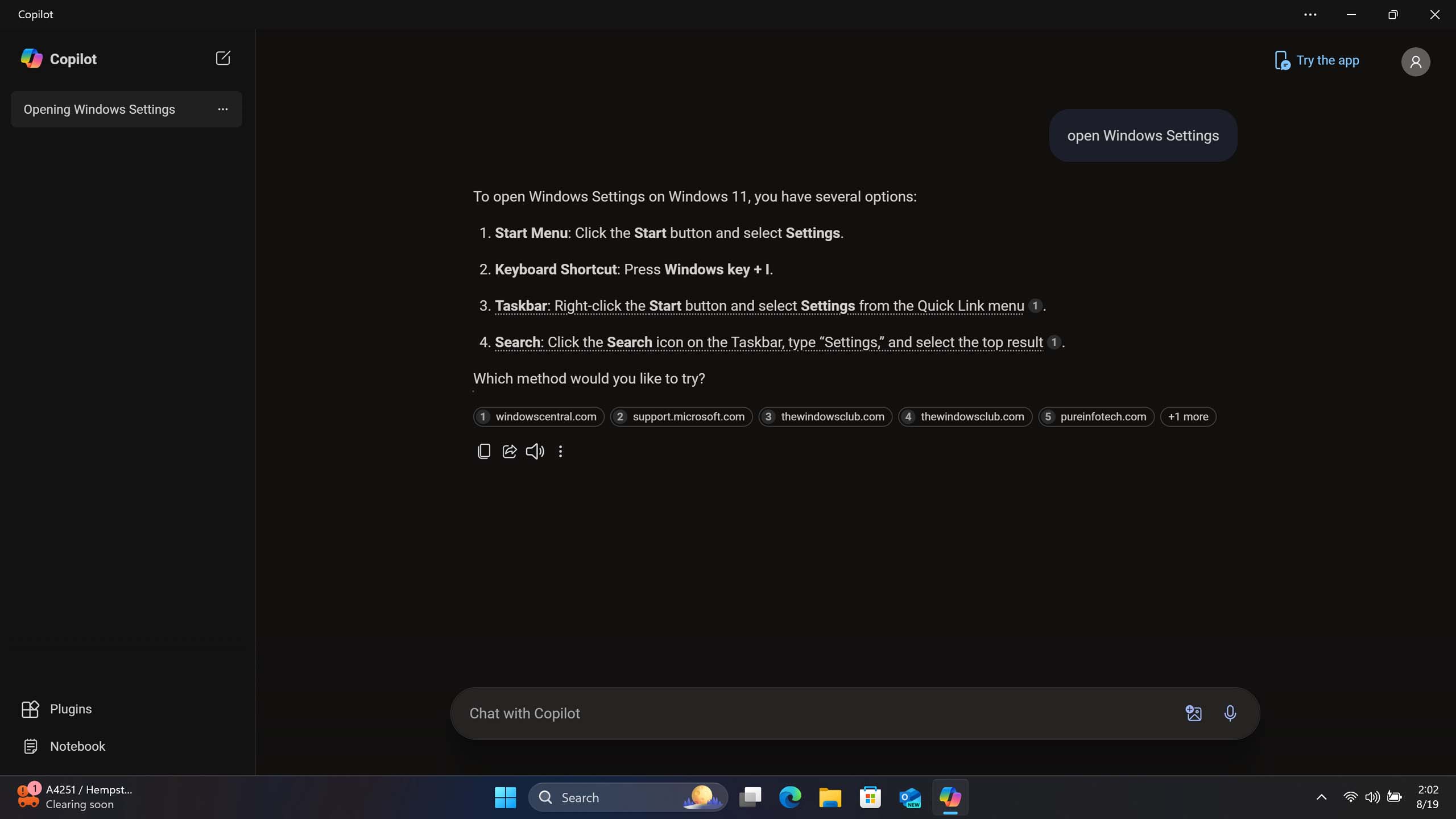
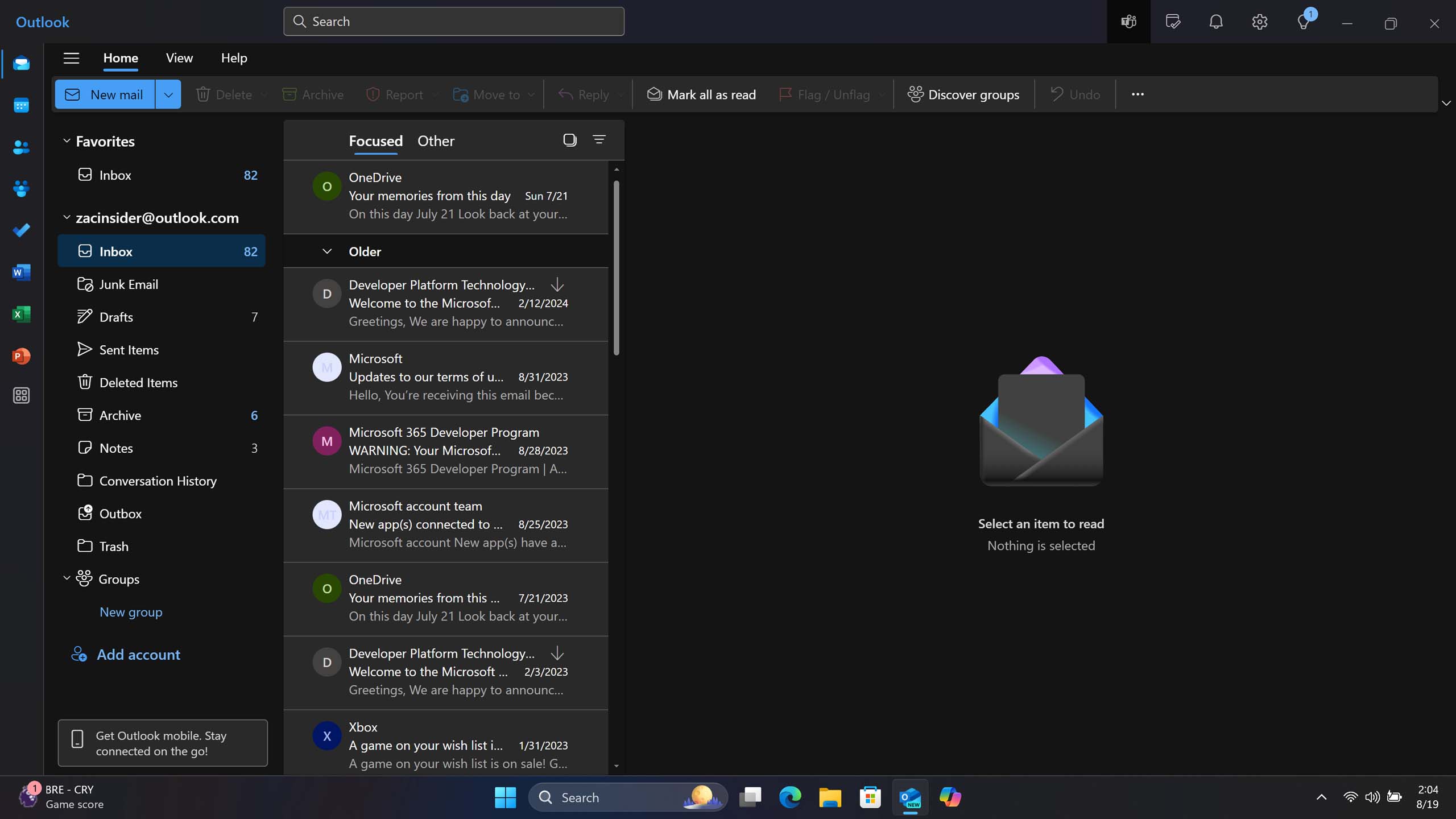
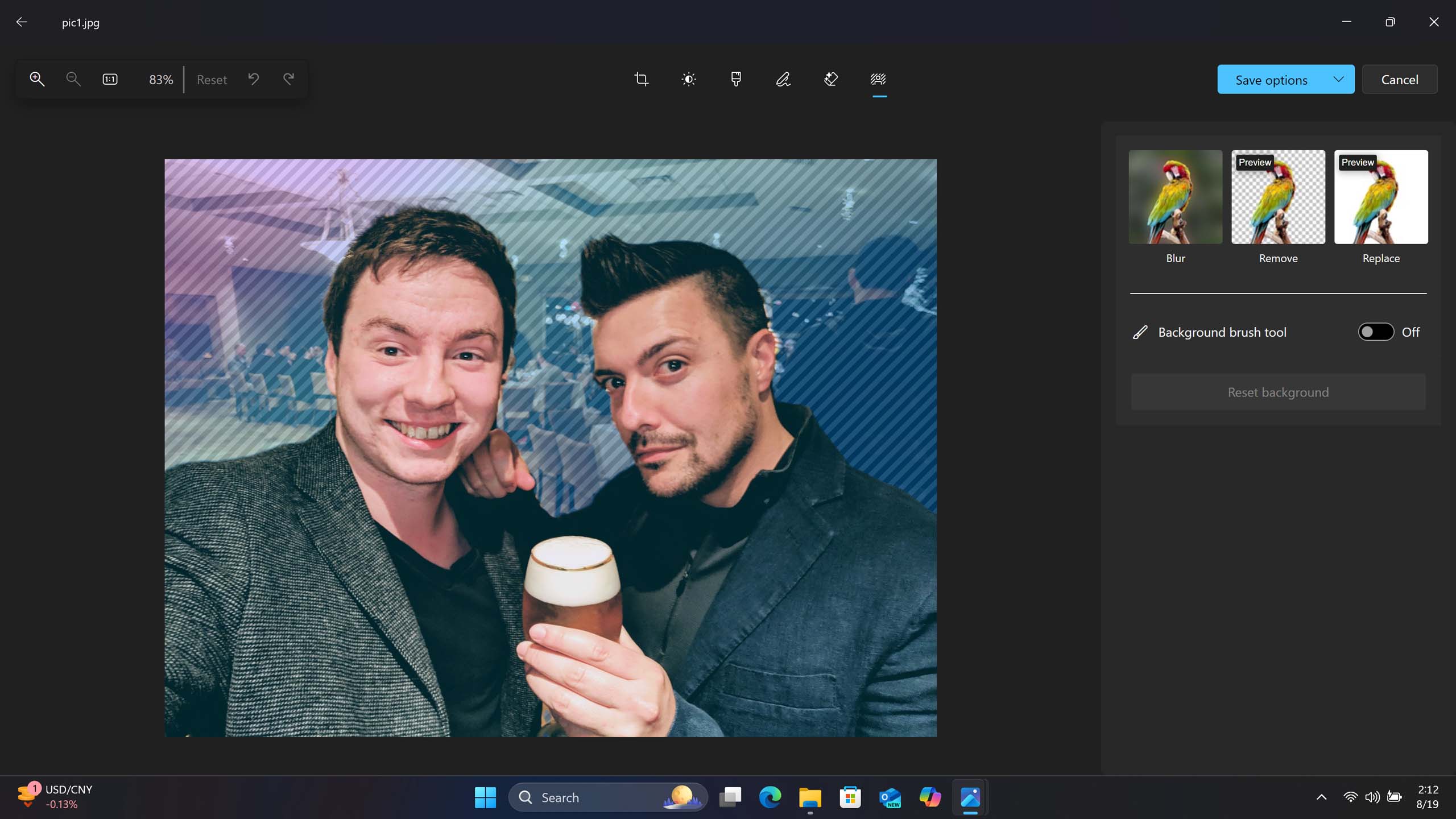
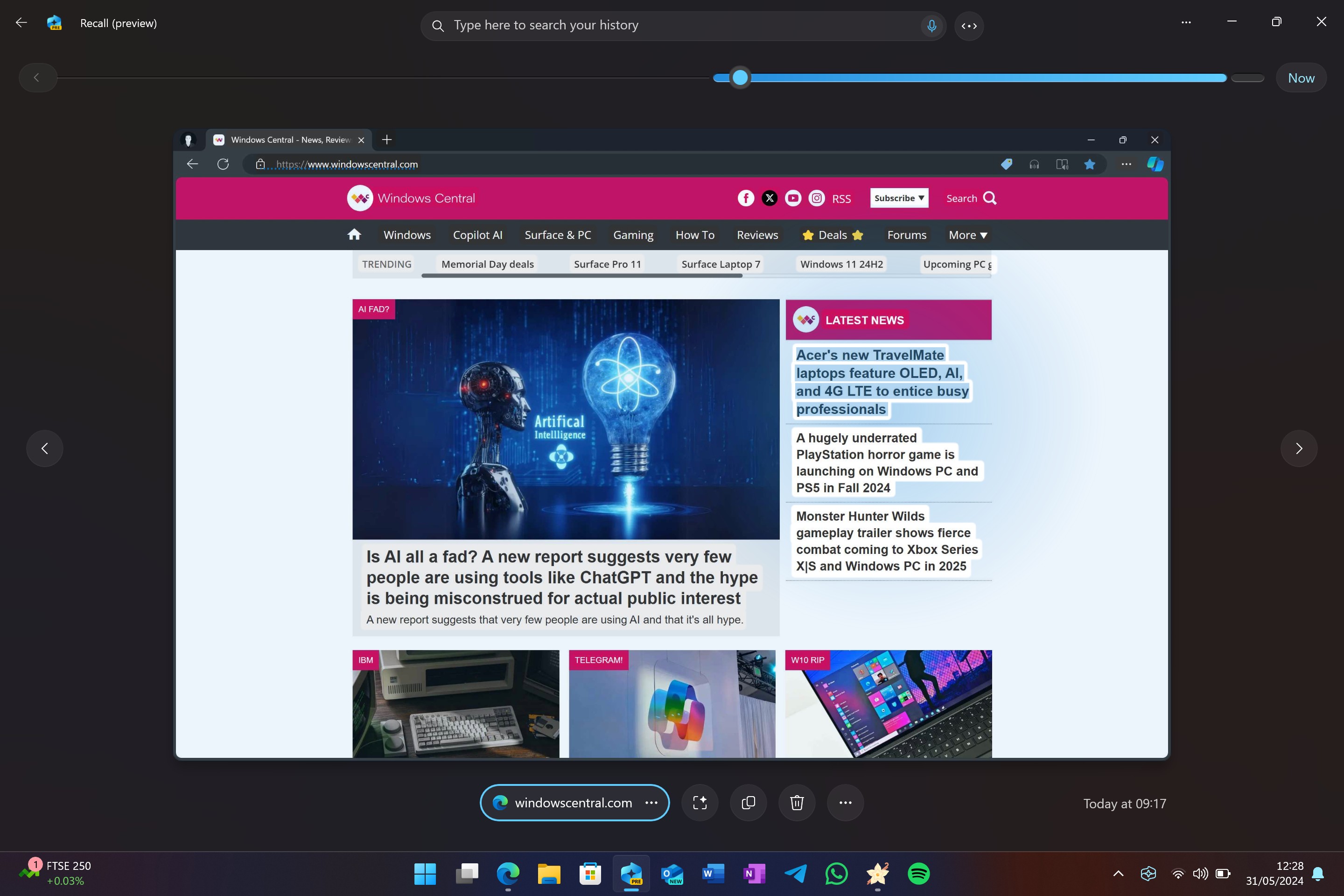
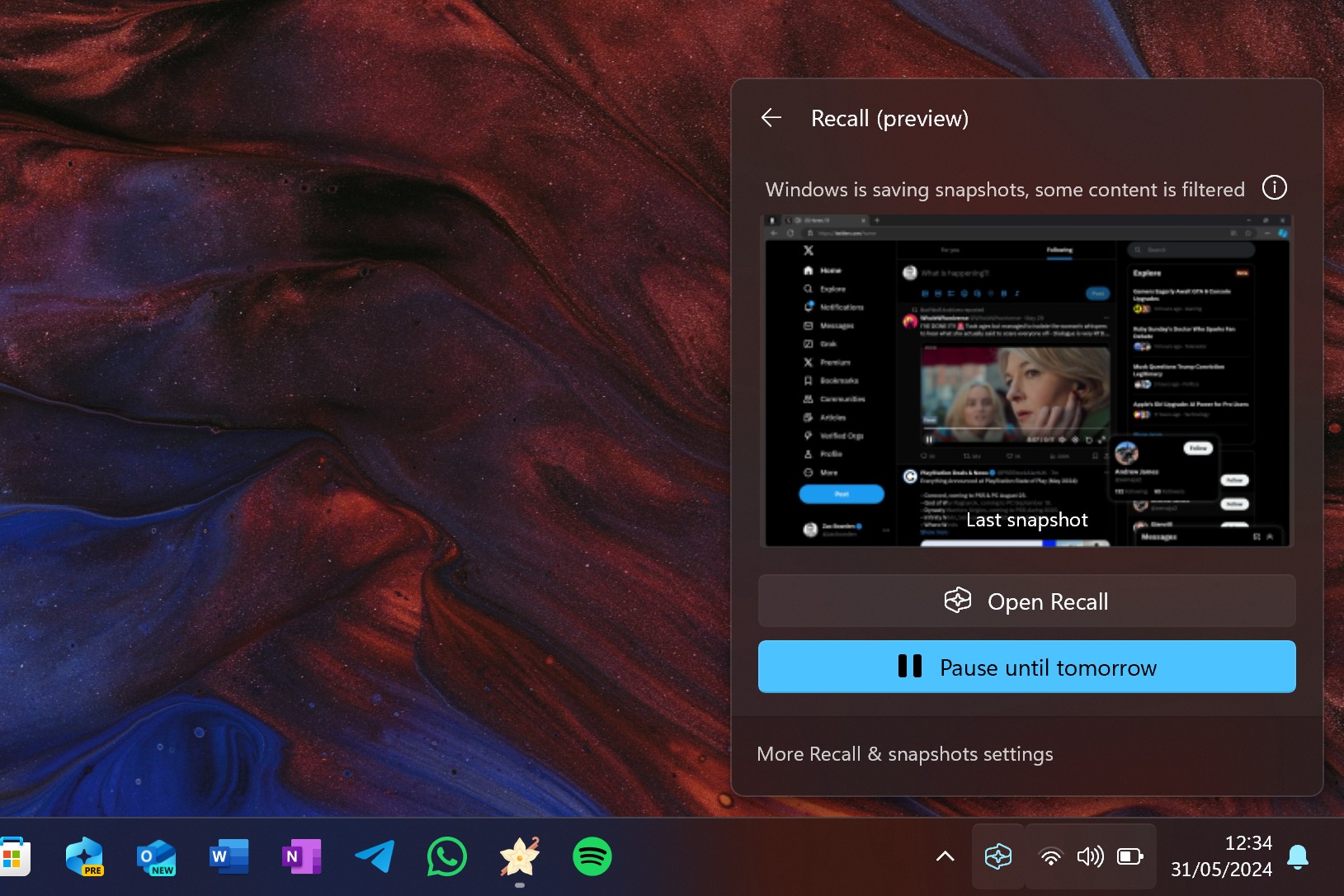
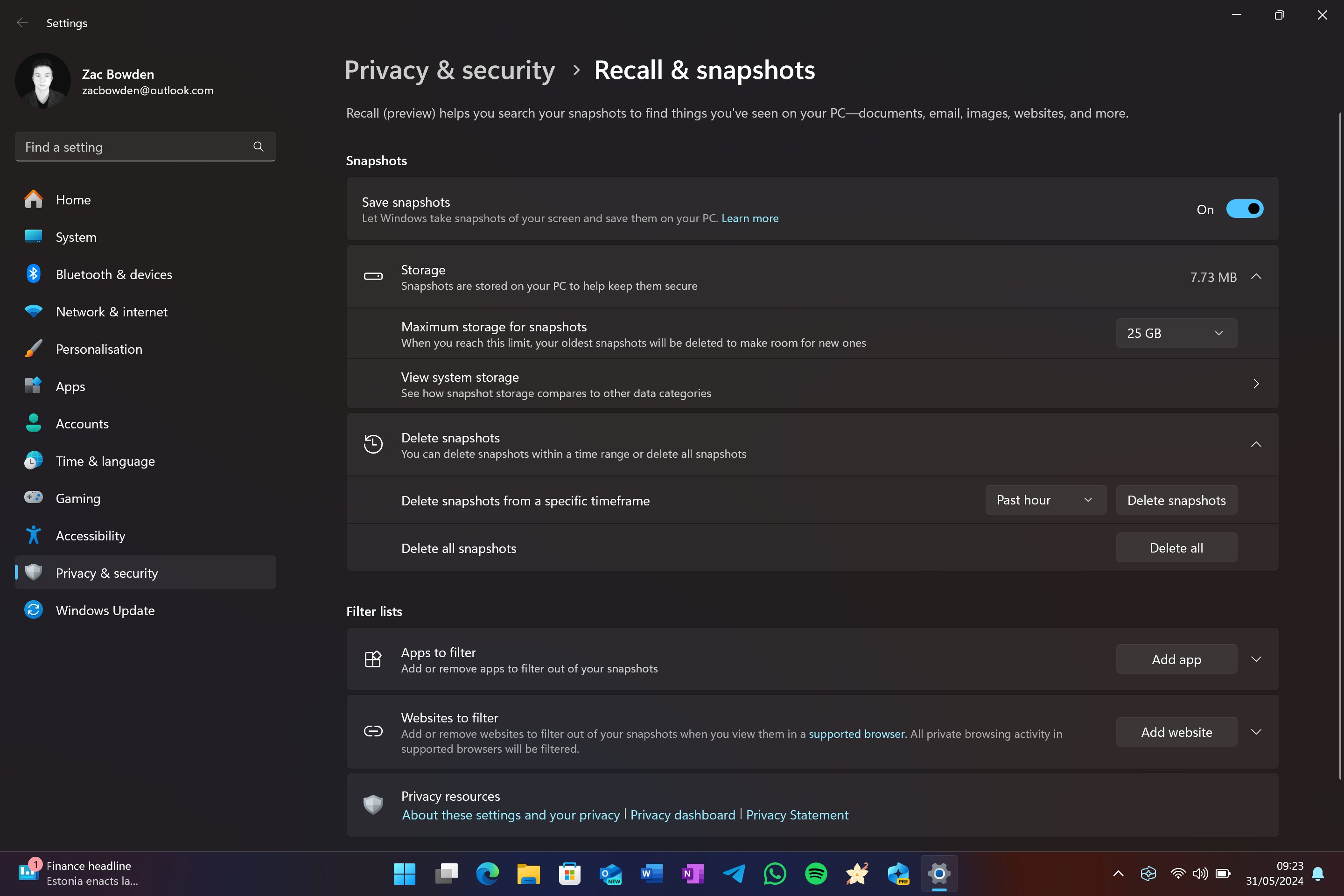
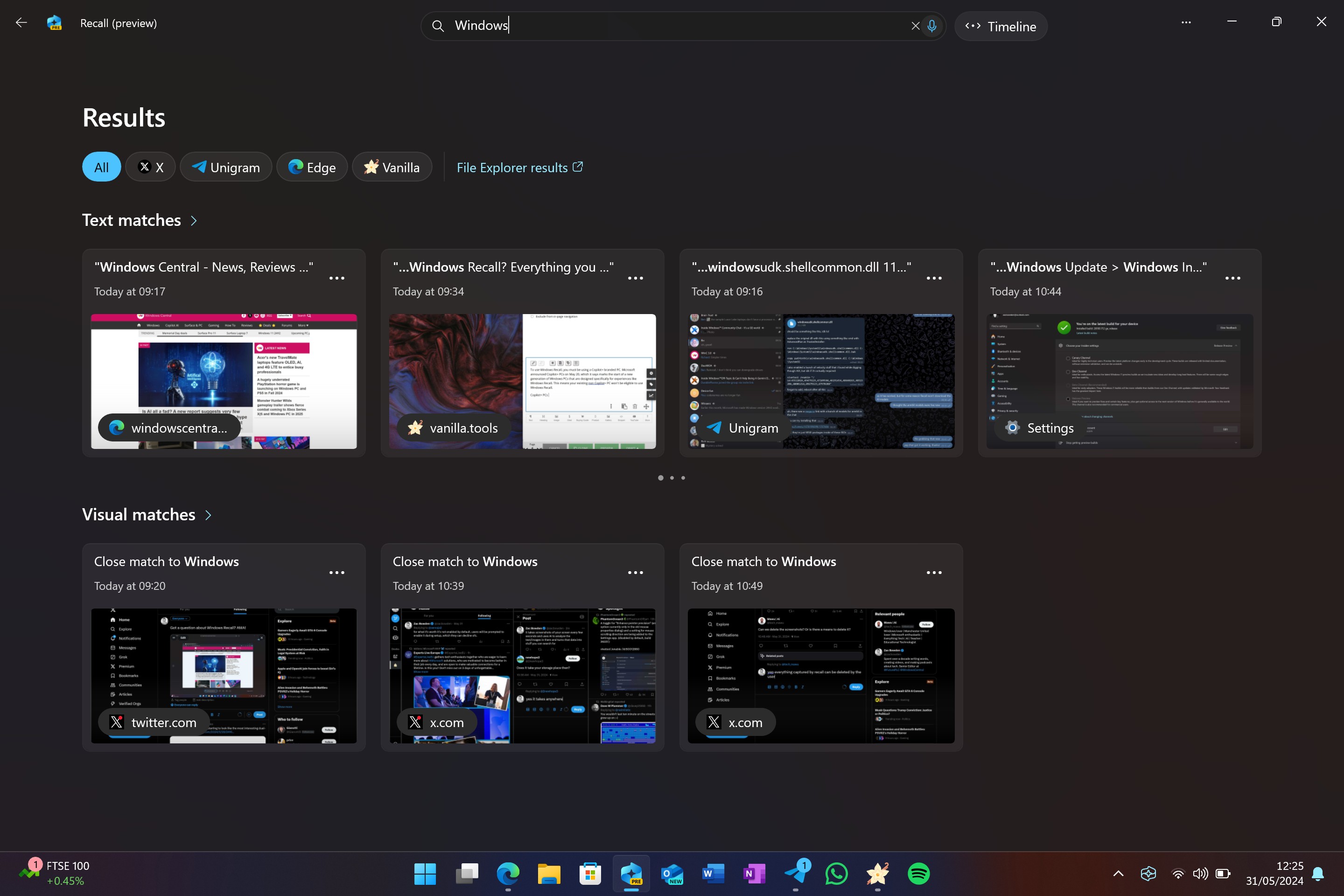

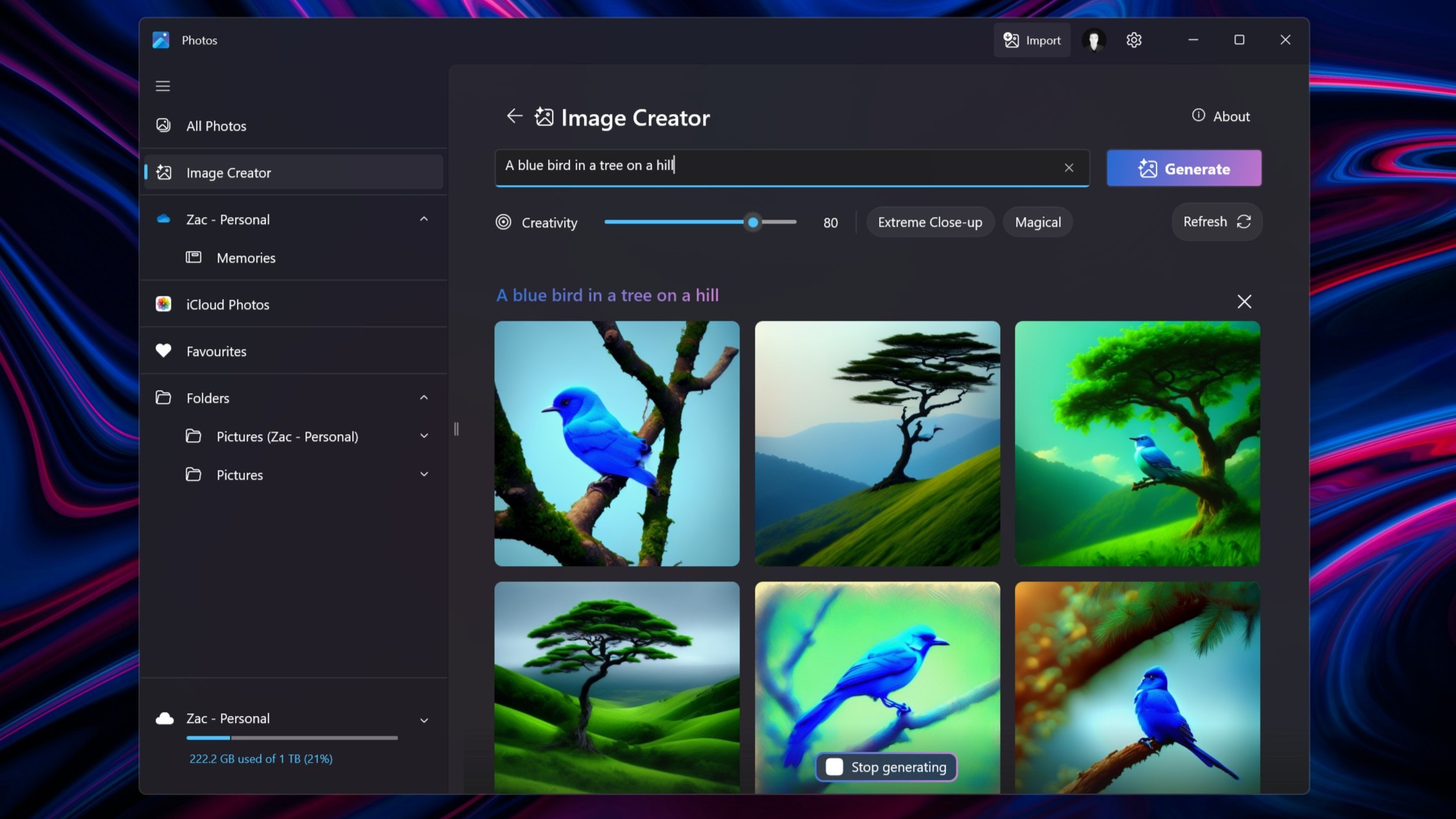

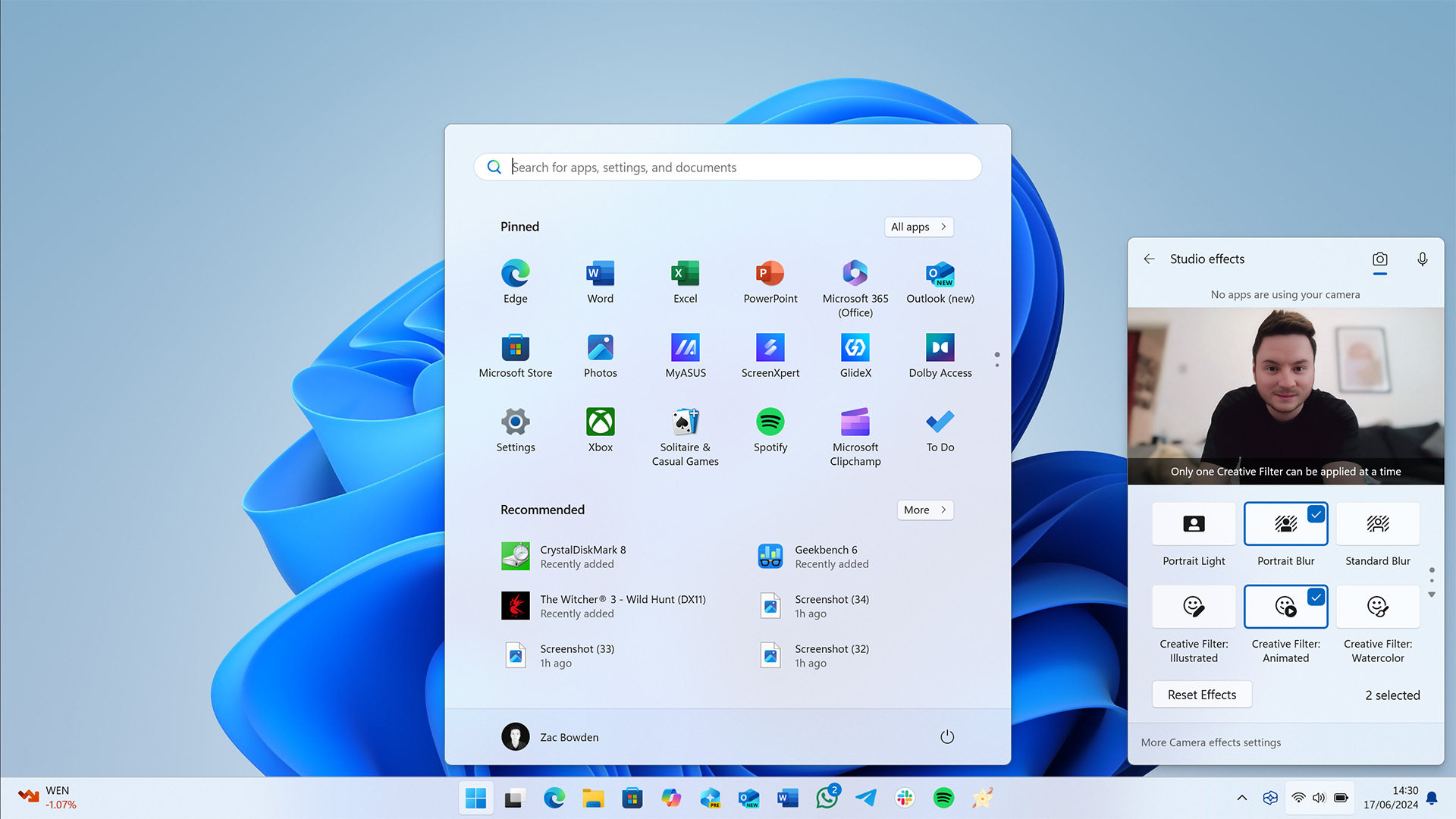
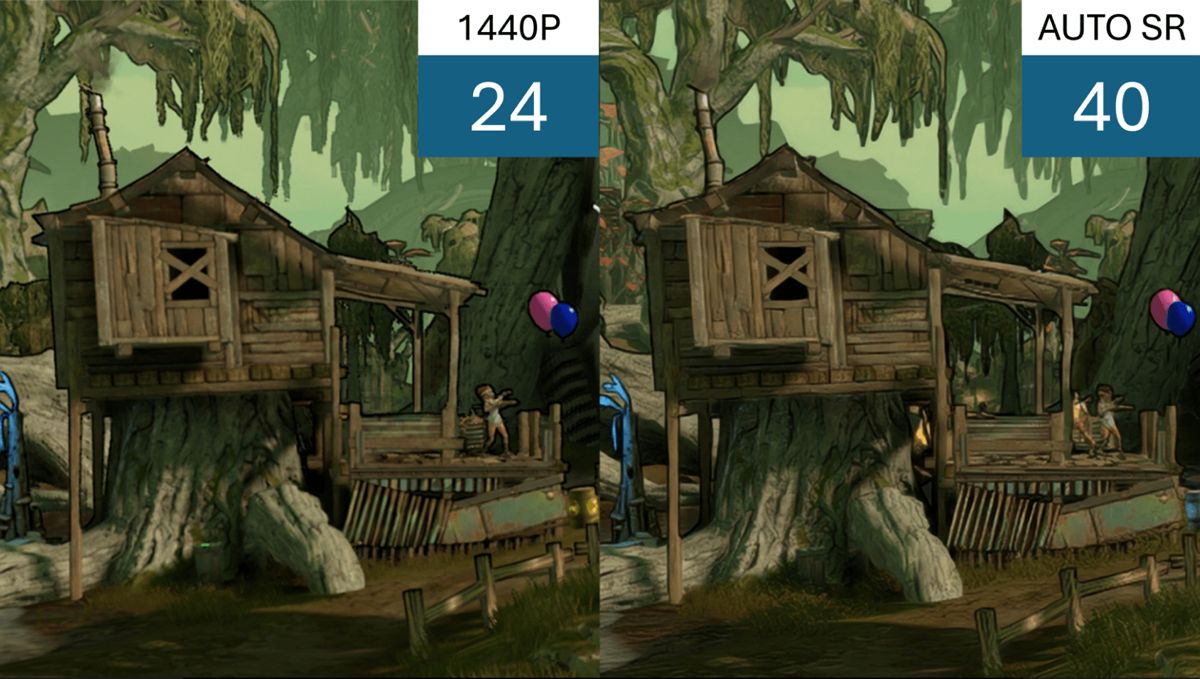
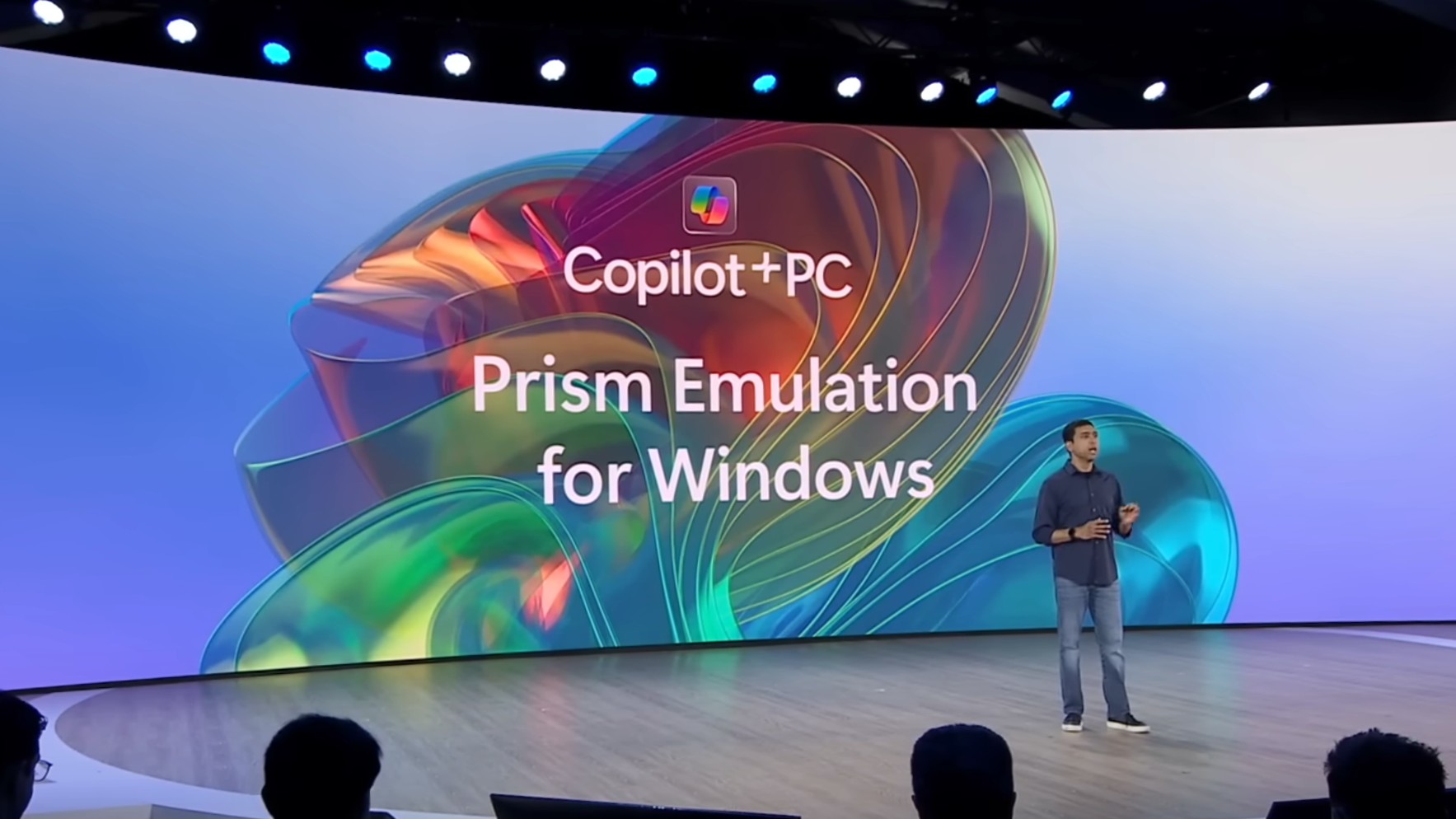
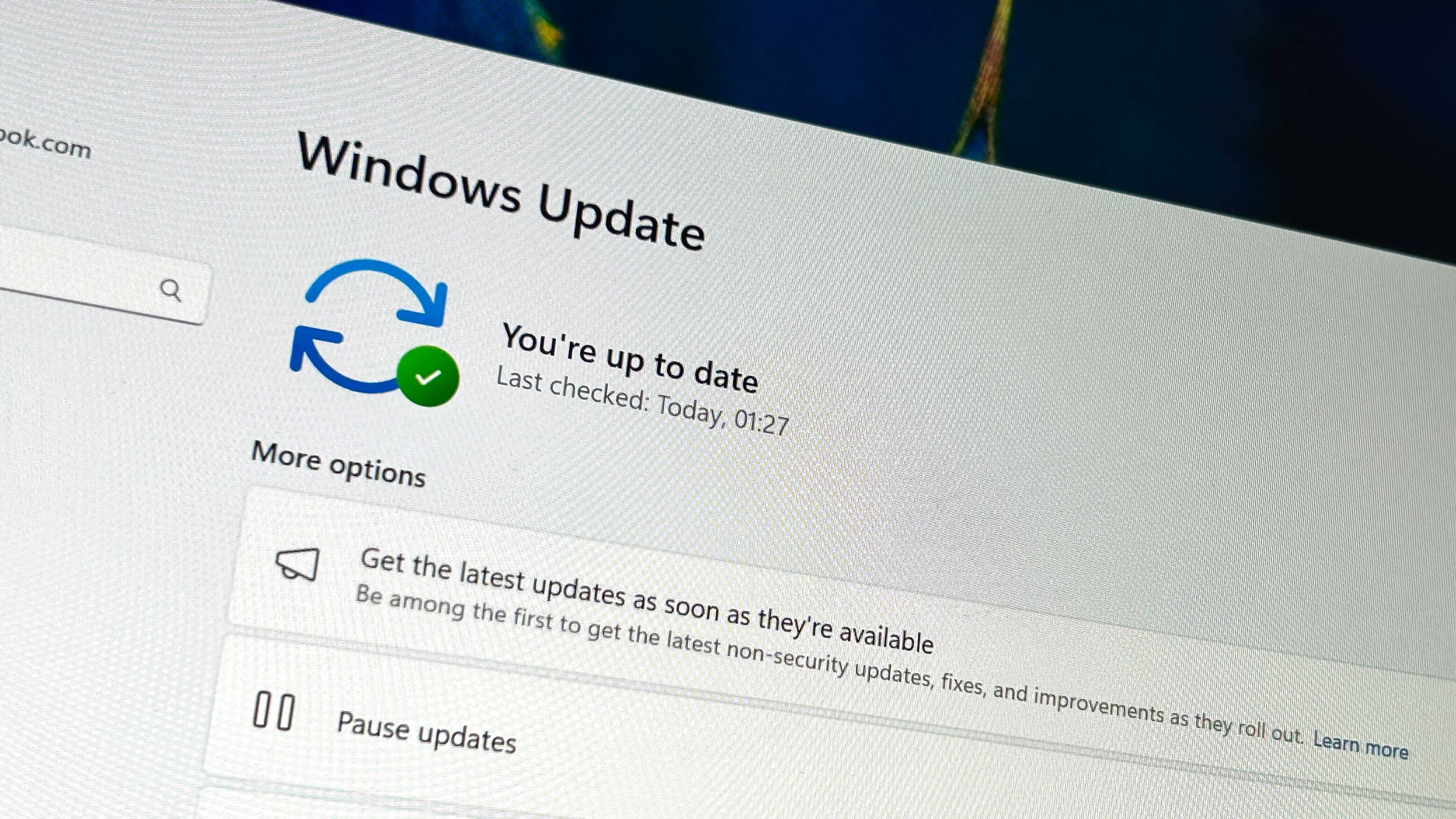
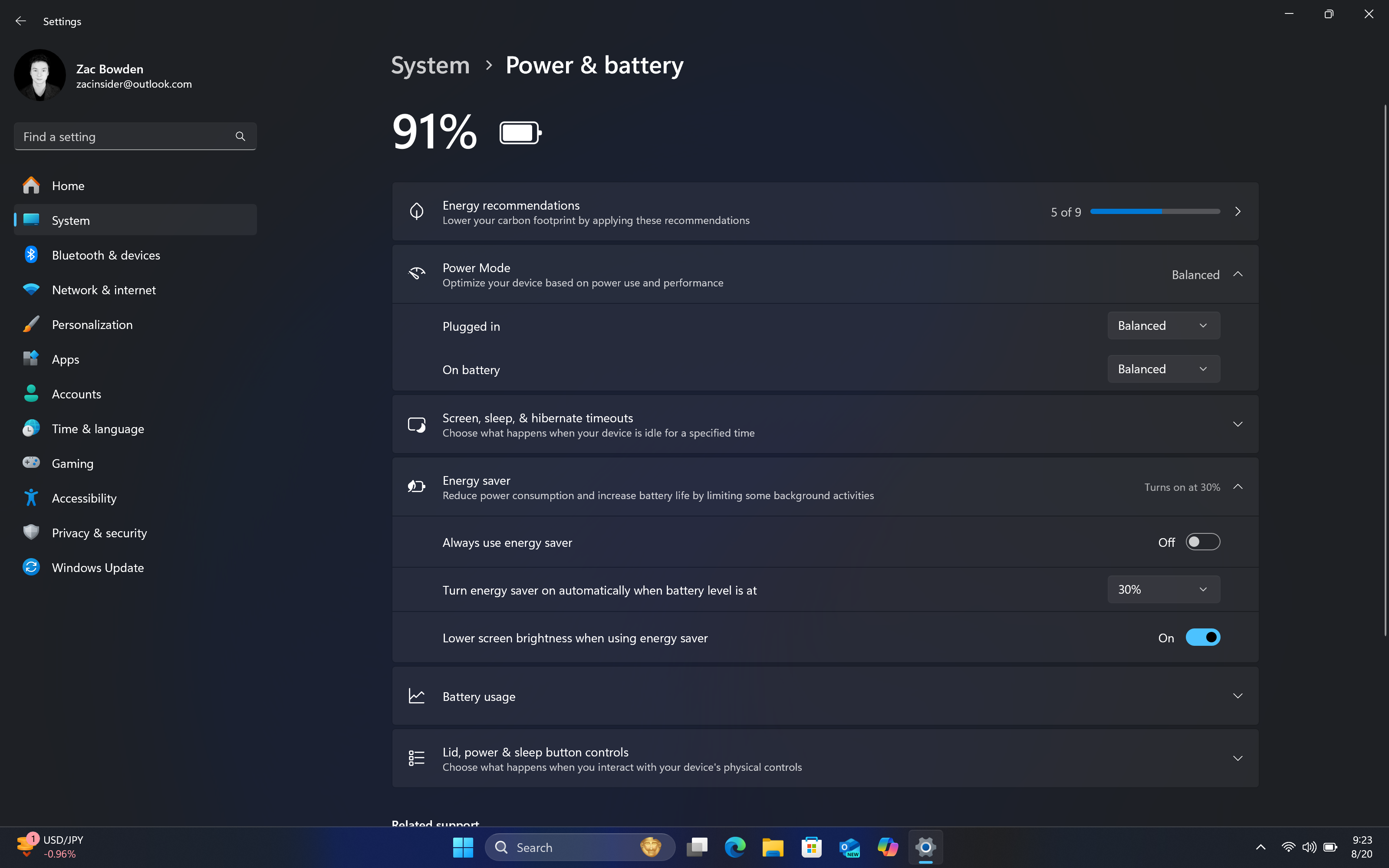

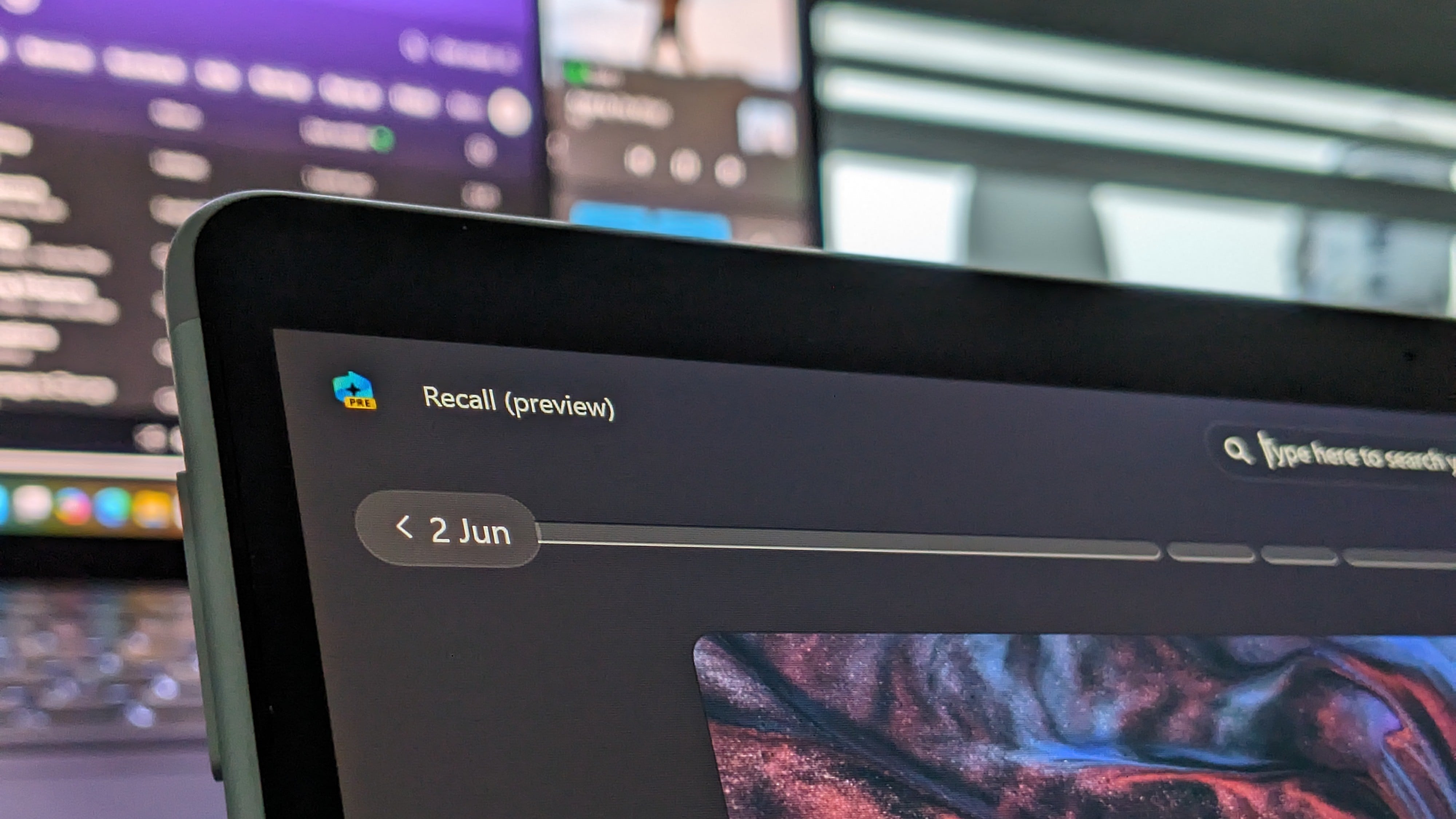
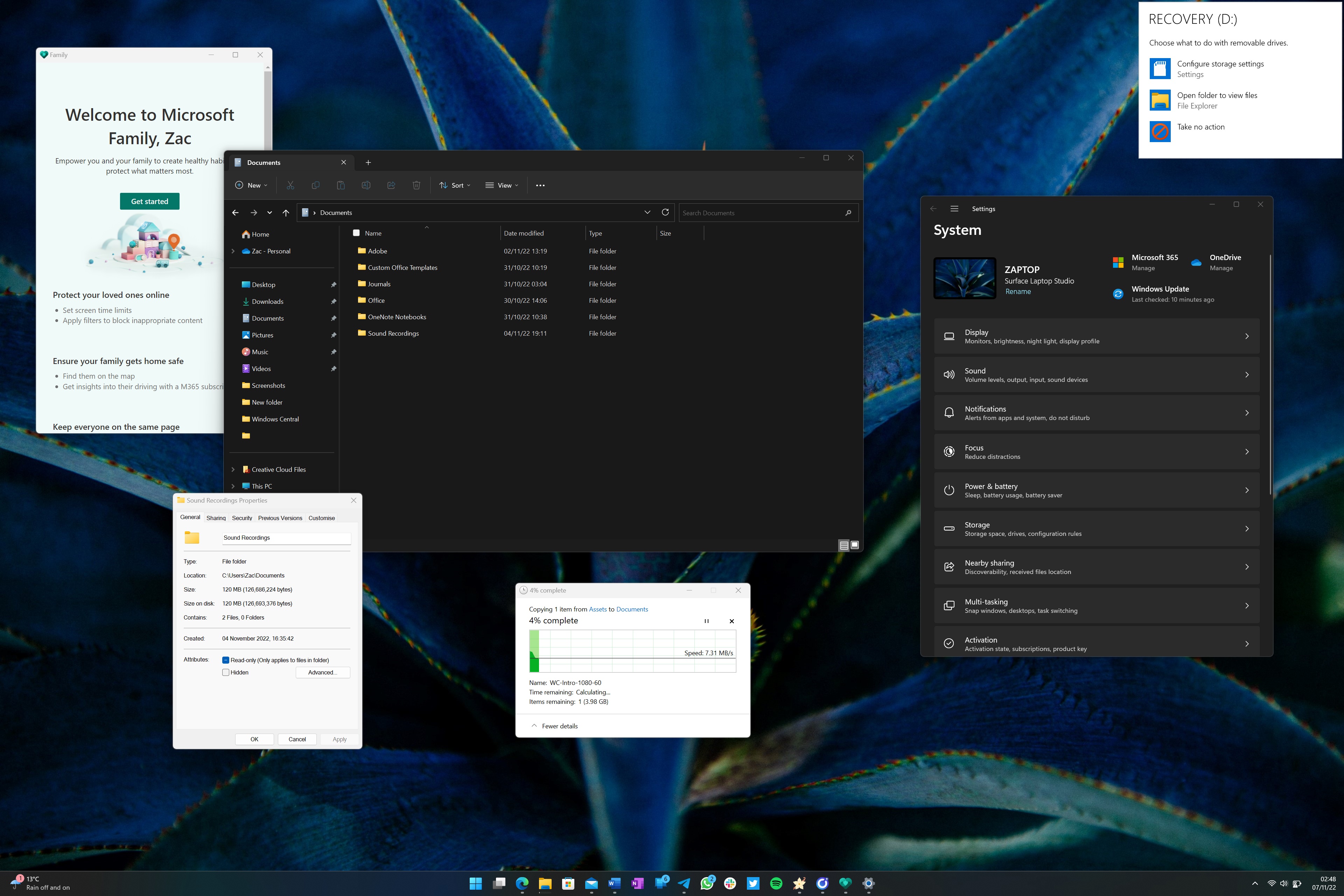
원래 마소 지들 좋을대로 윈도 개발하는 회사라 사용자 말 안 들어요